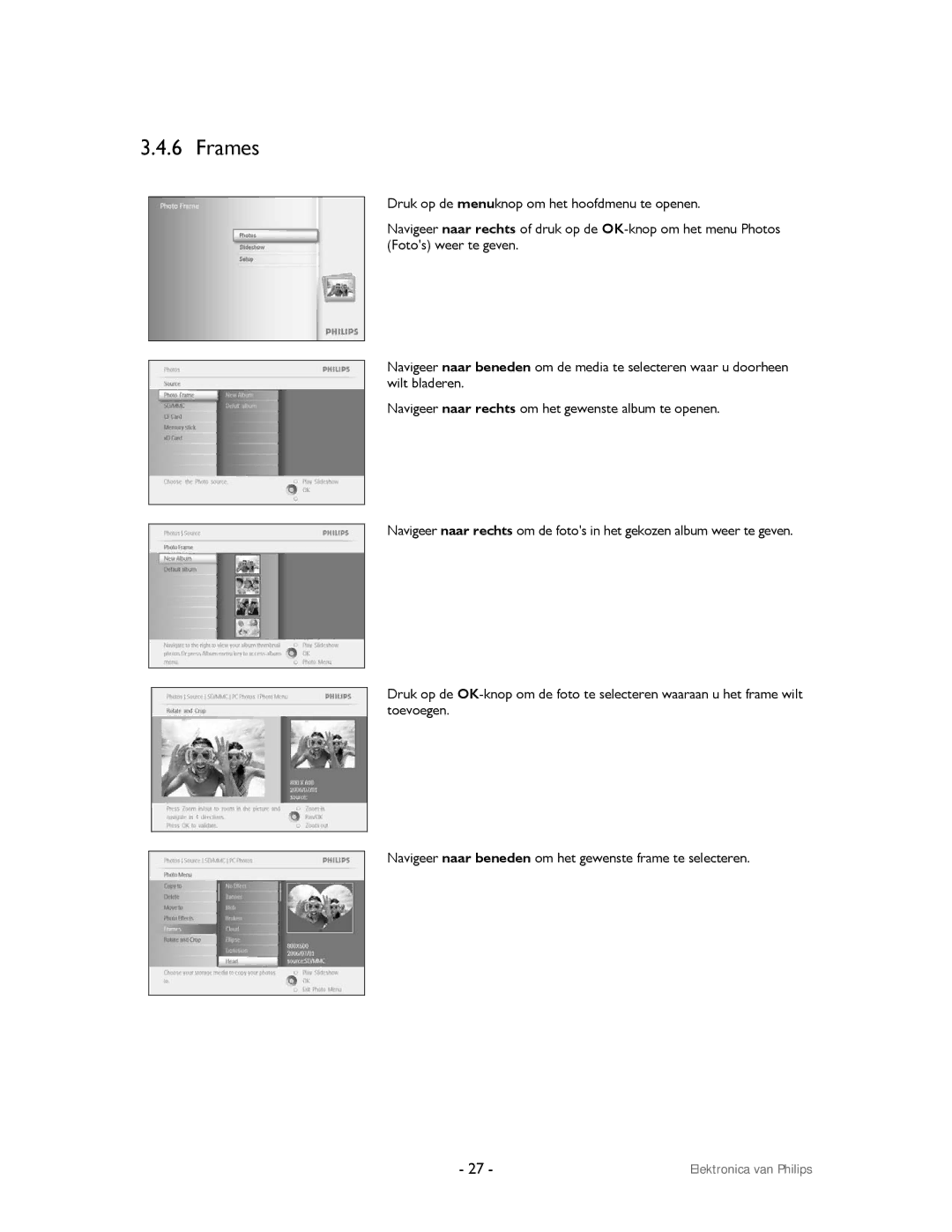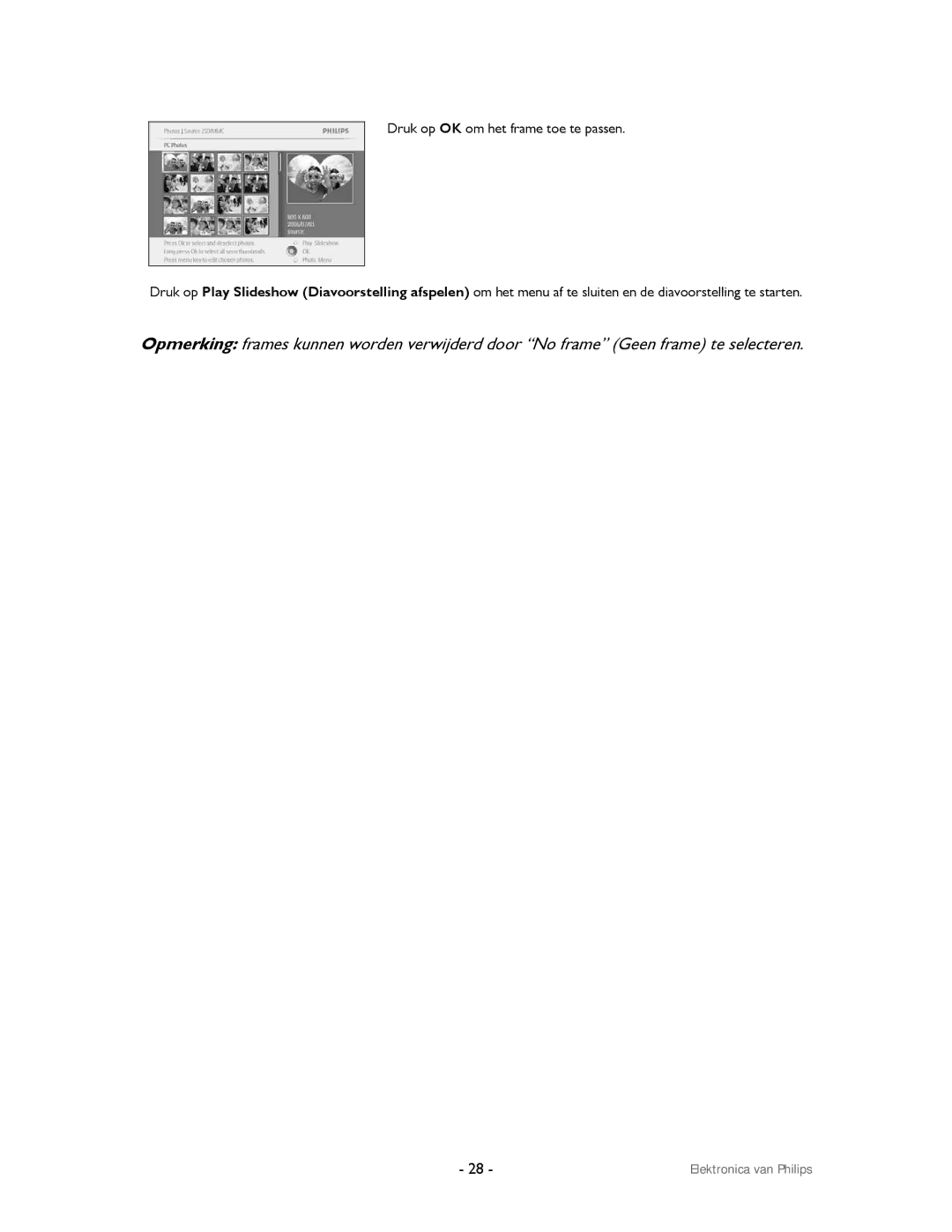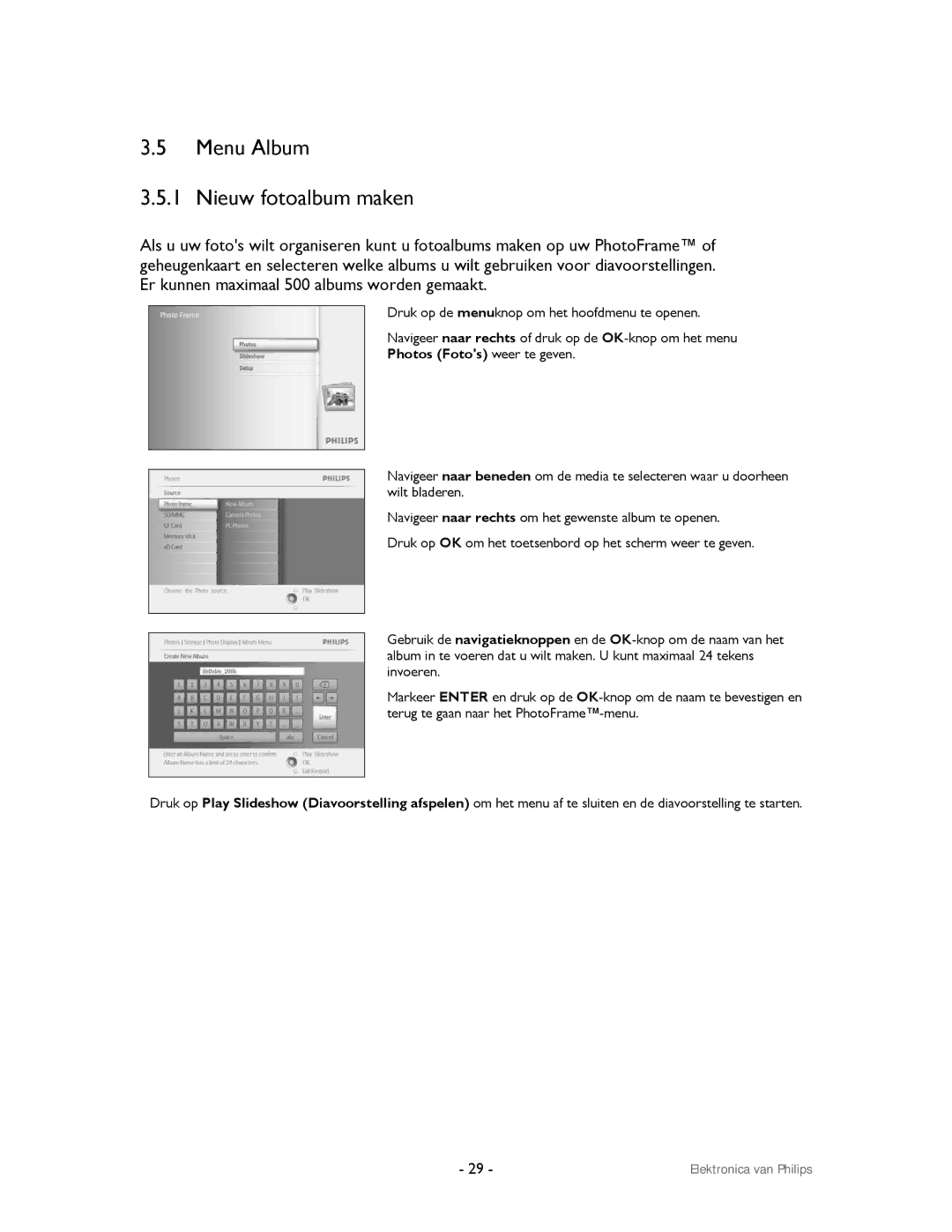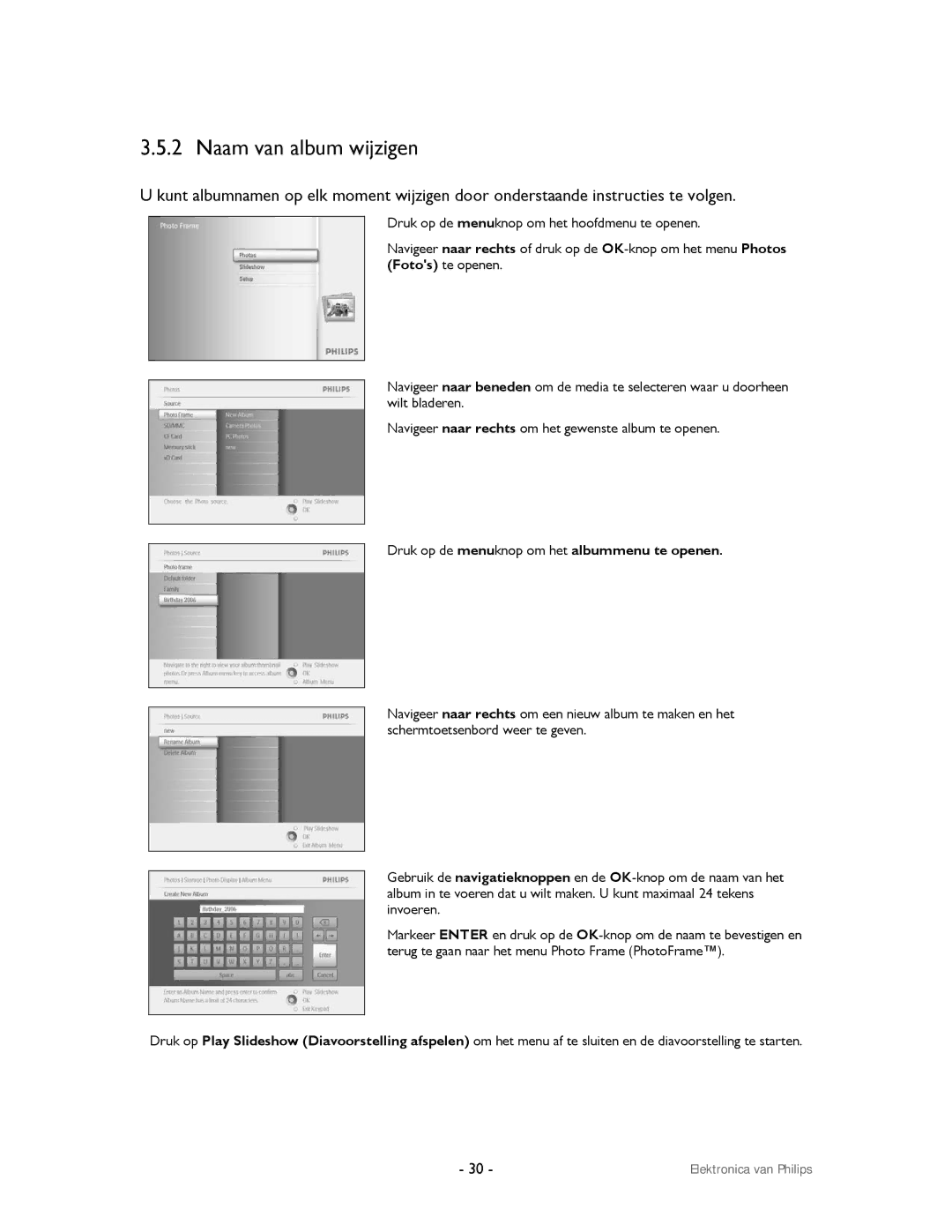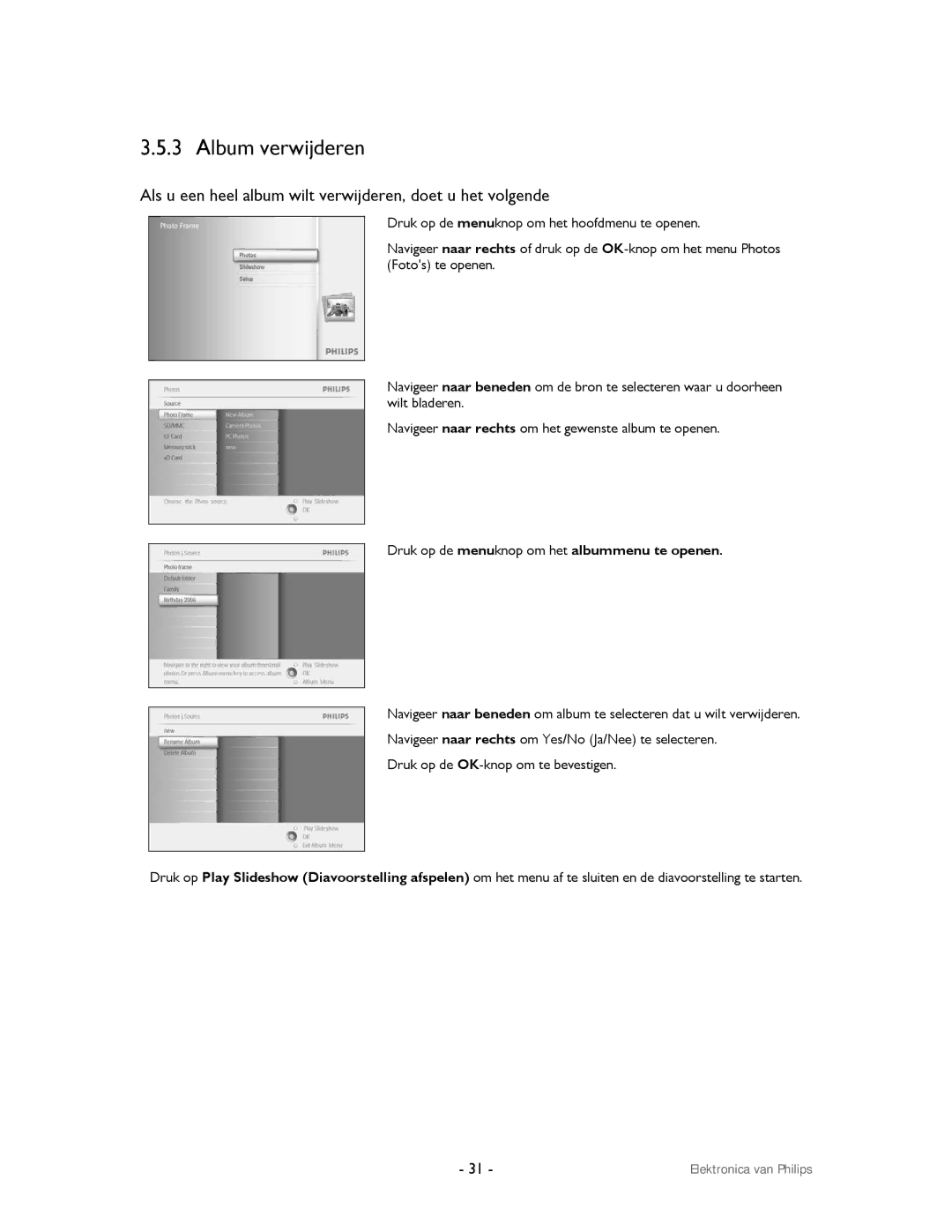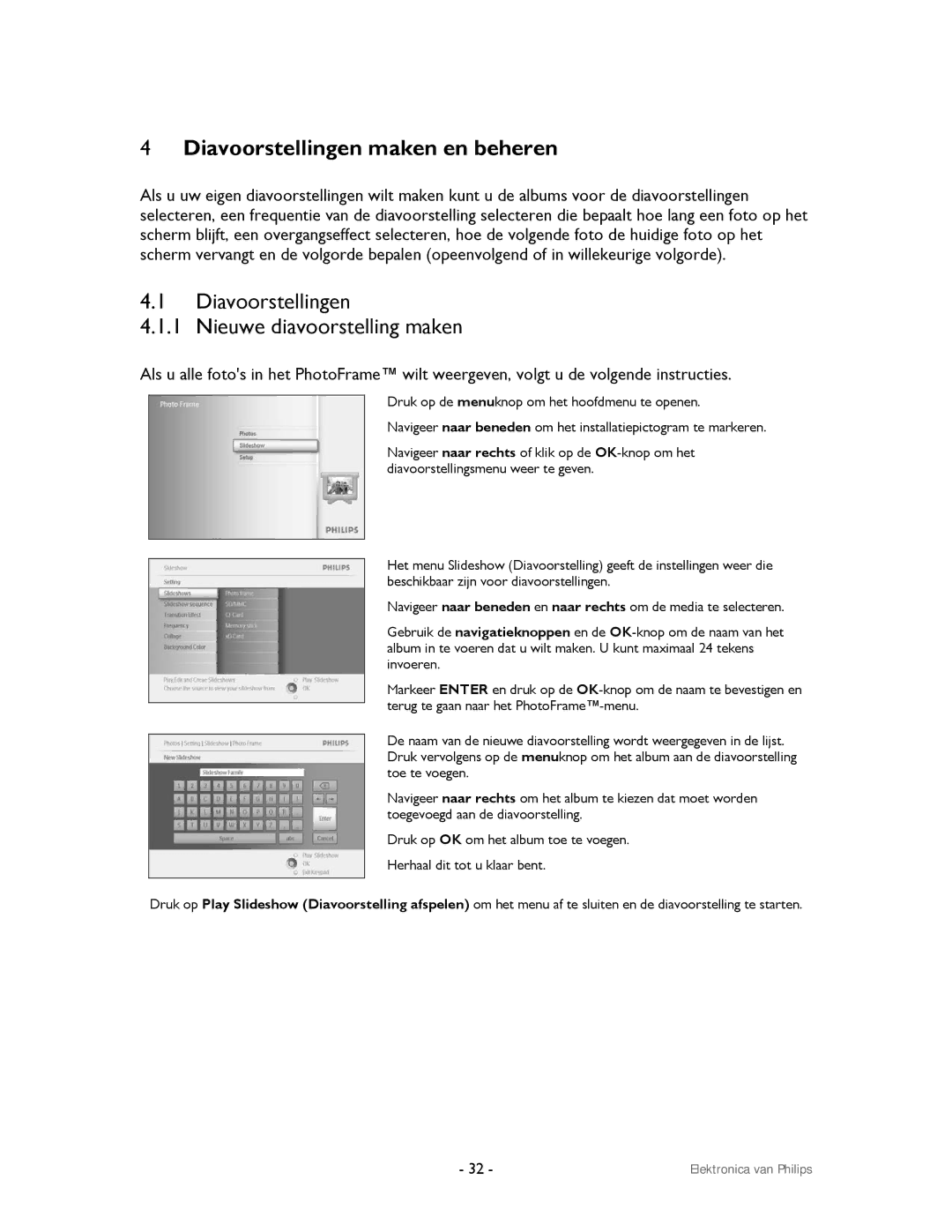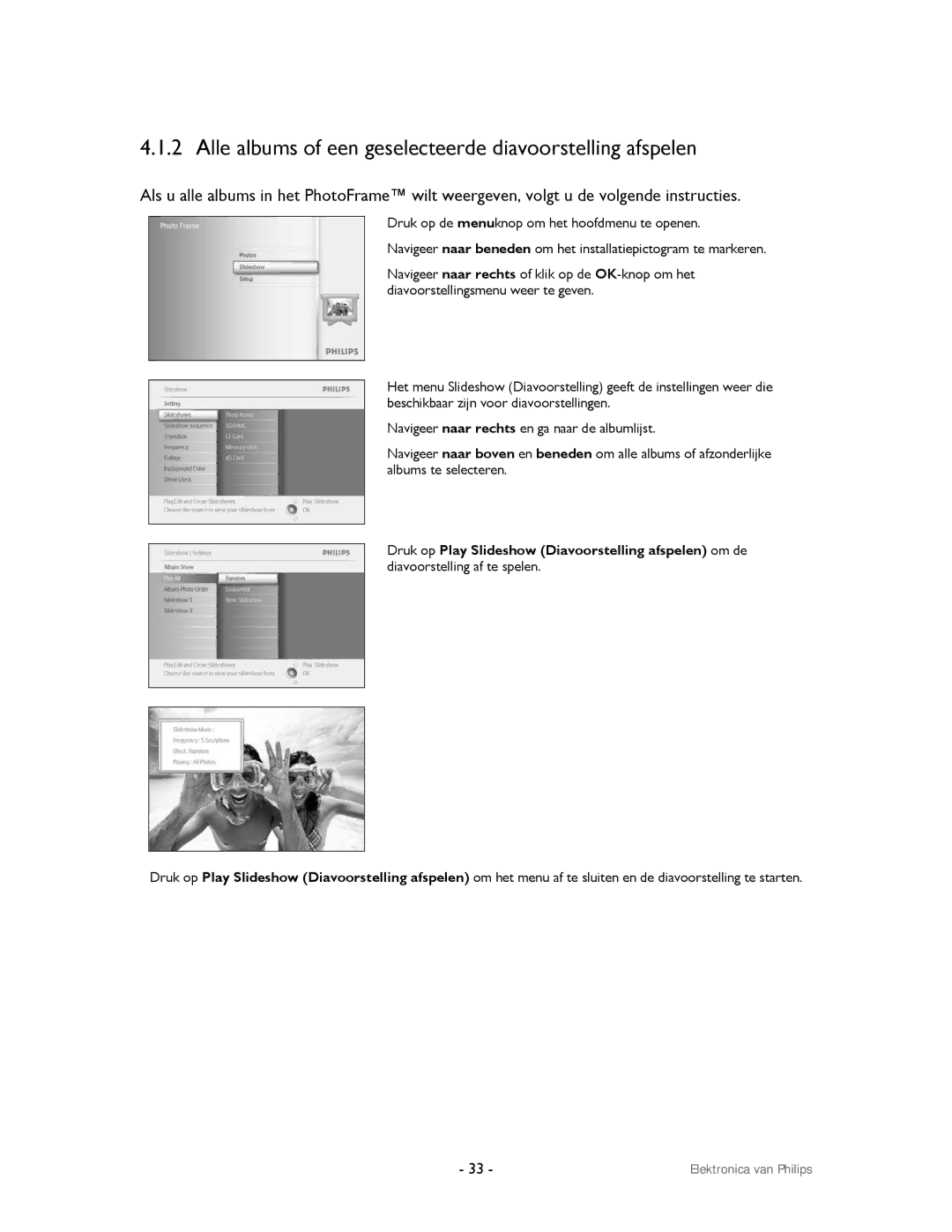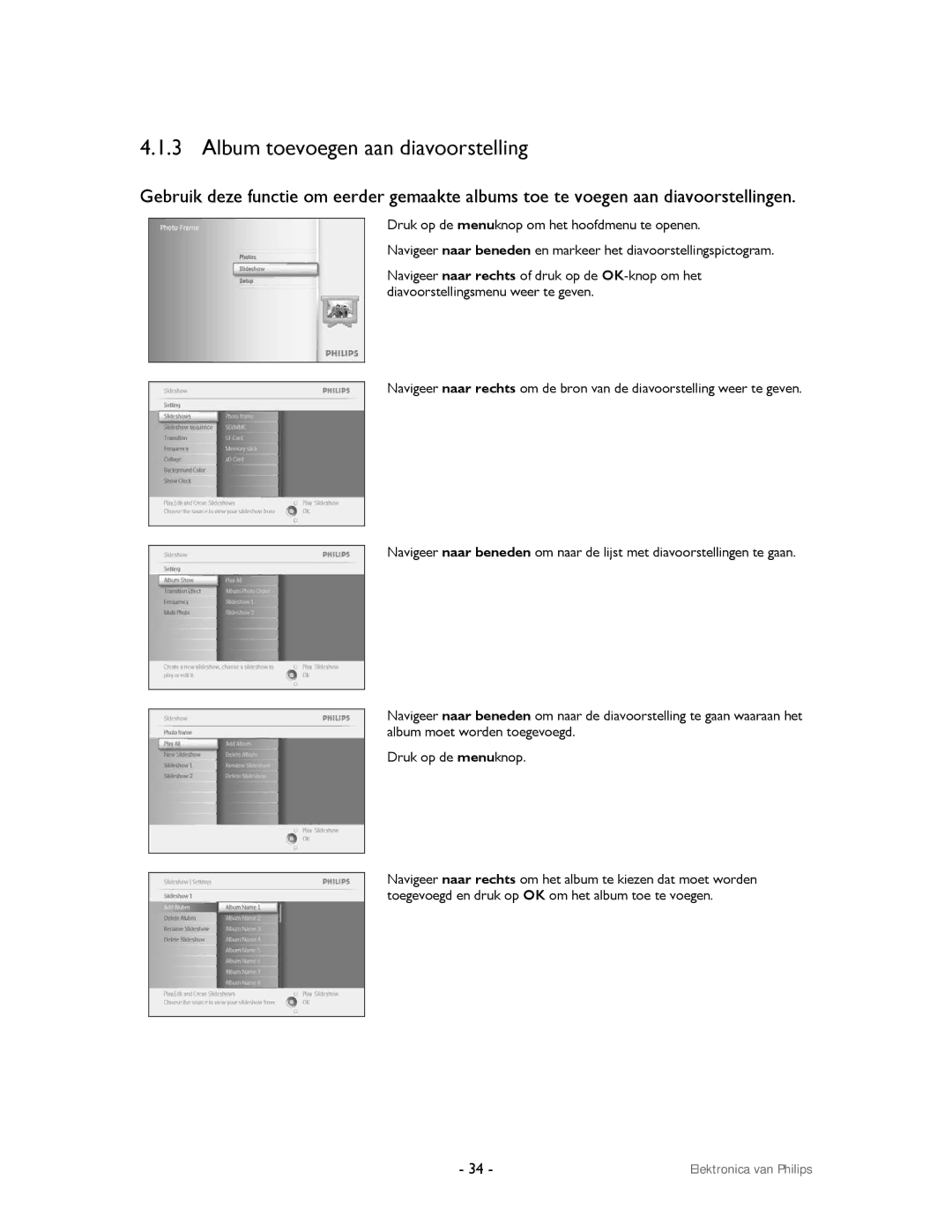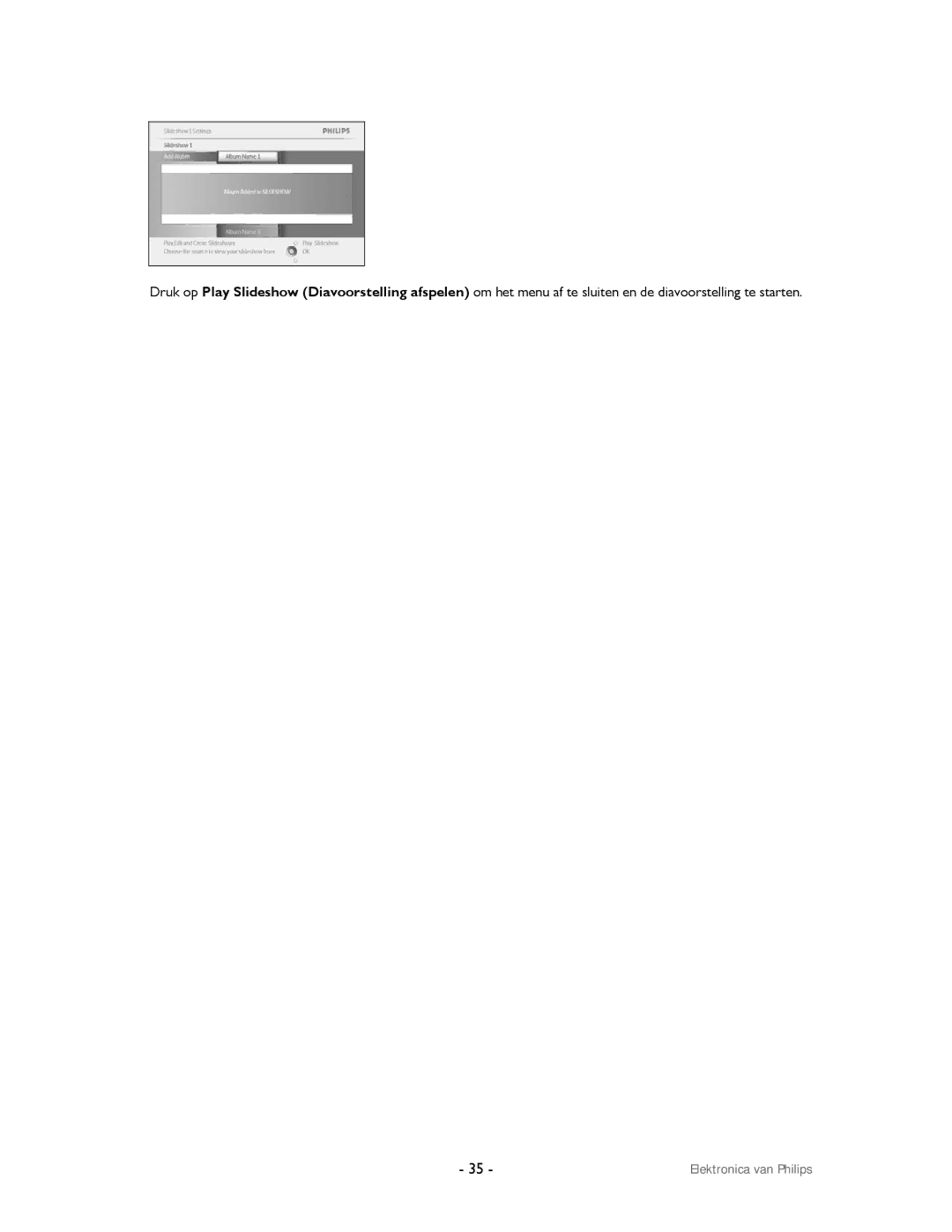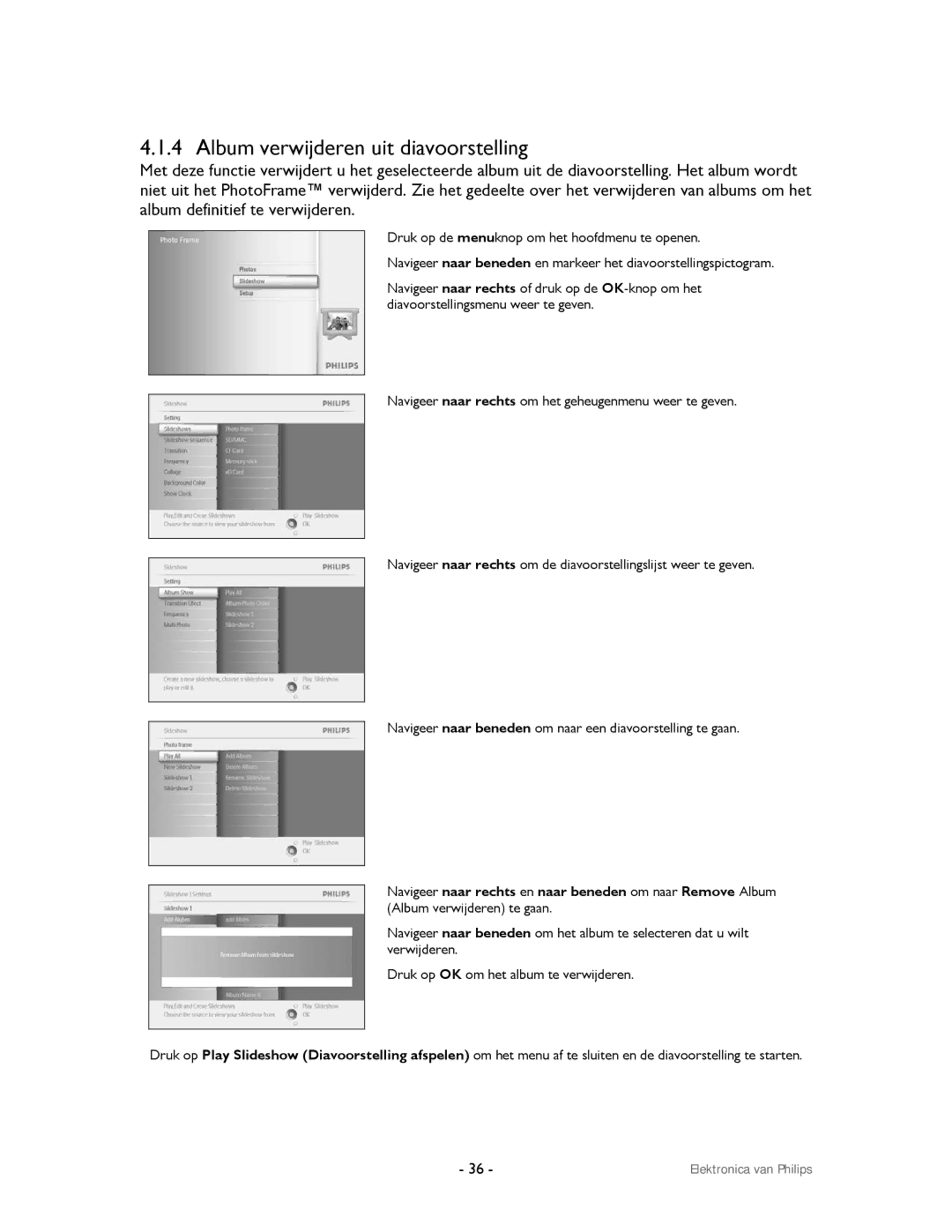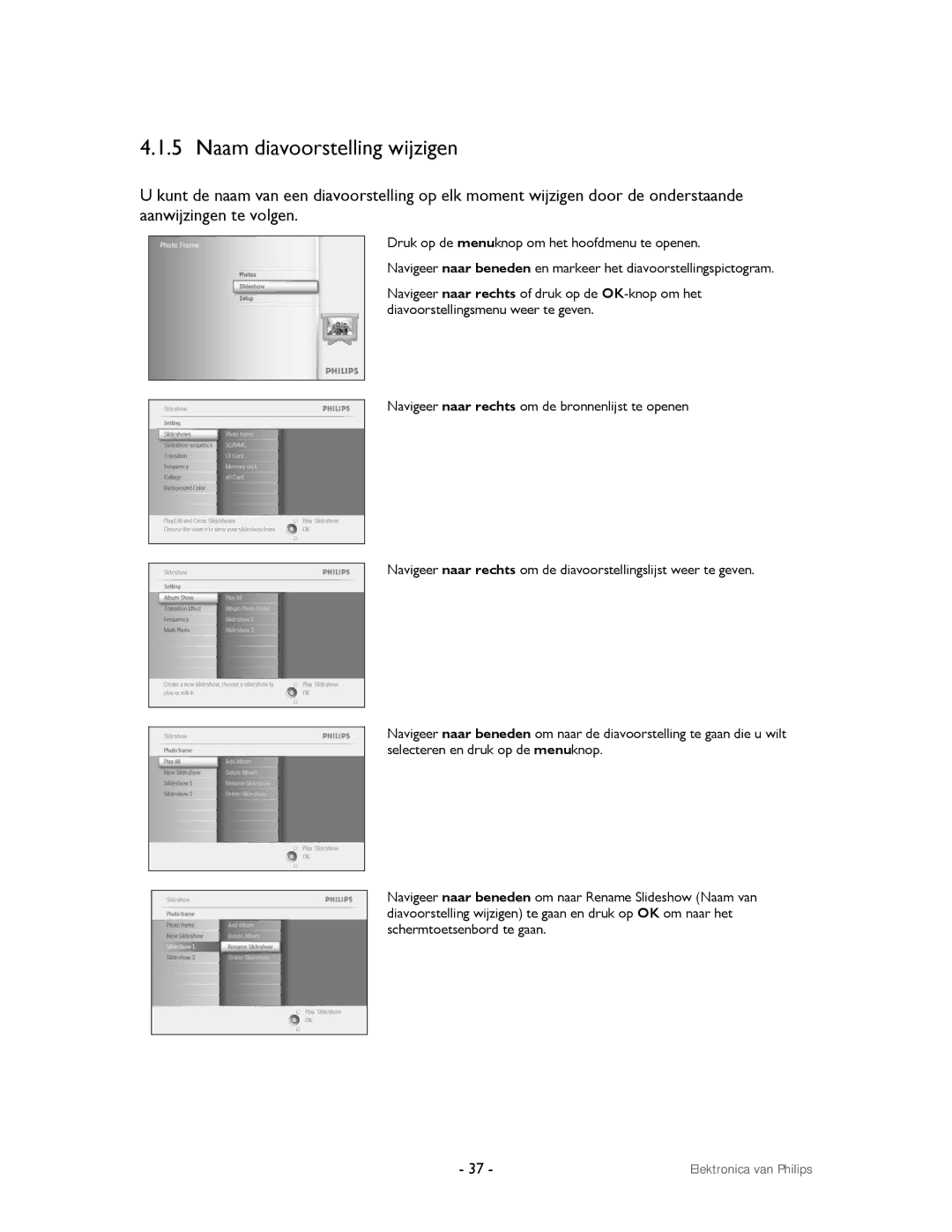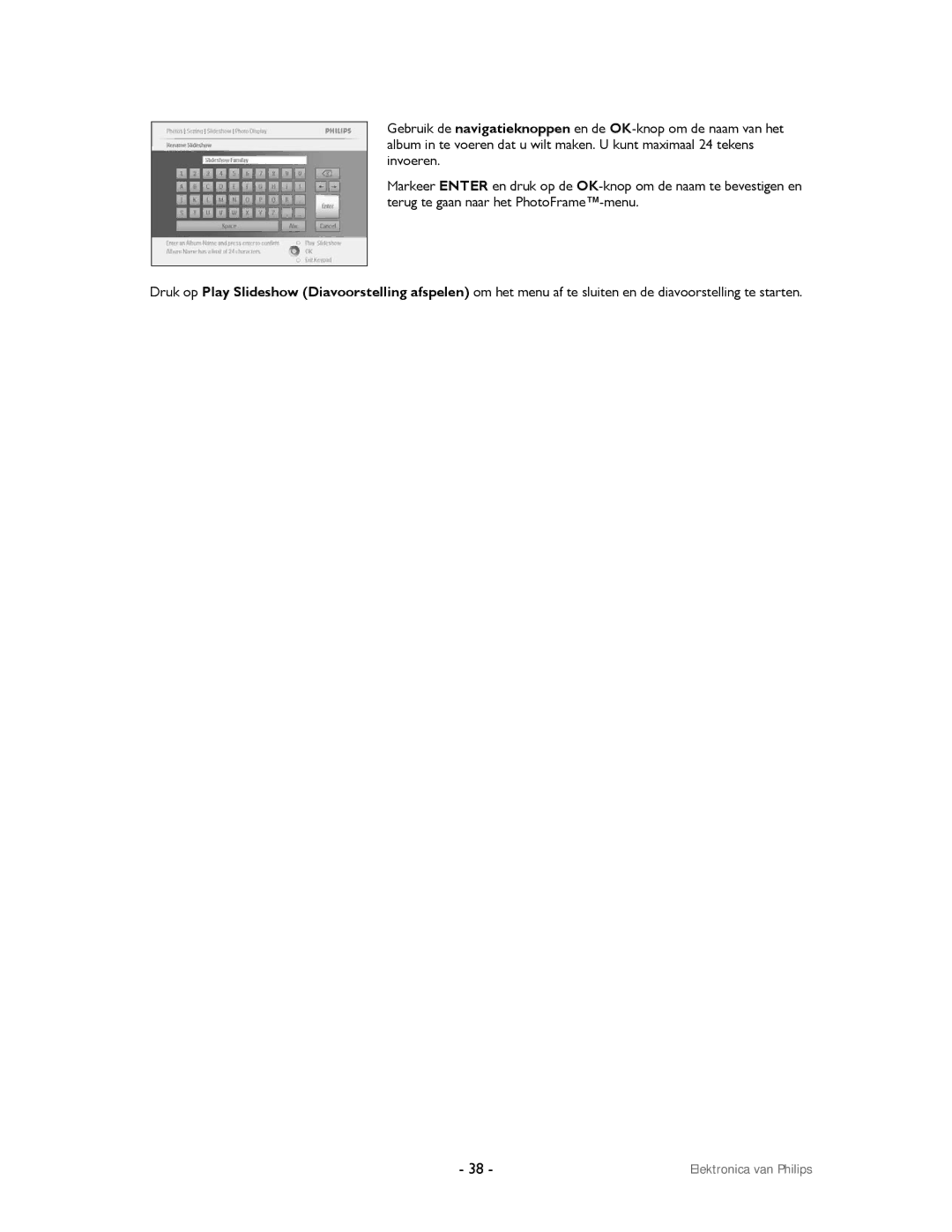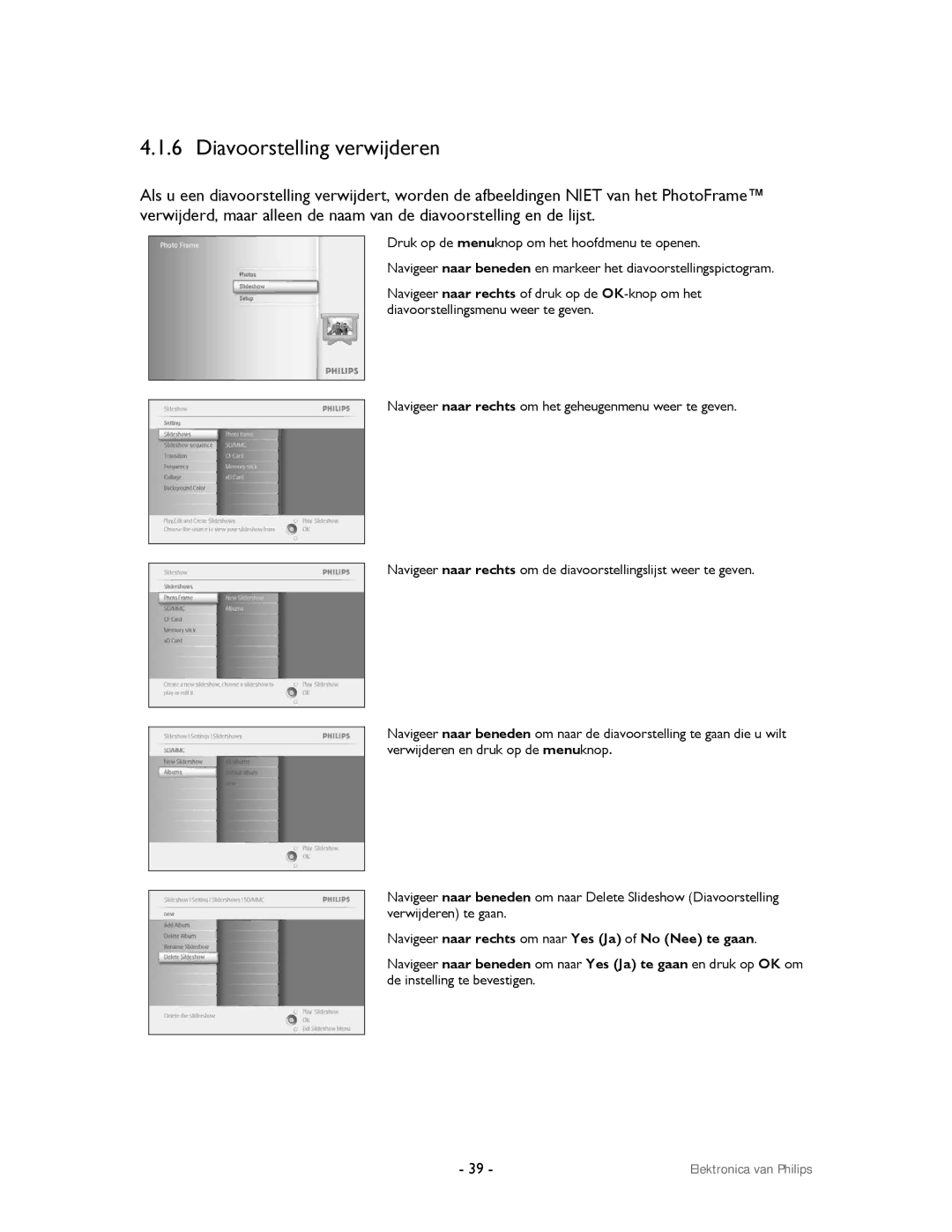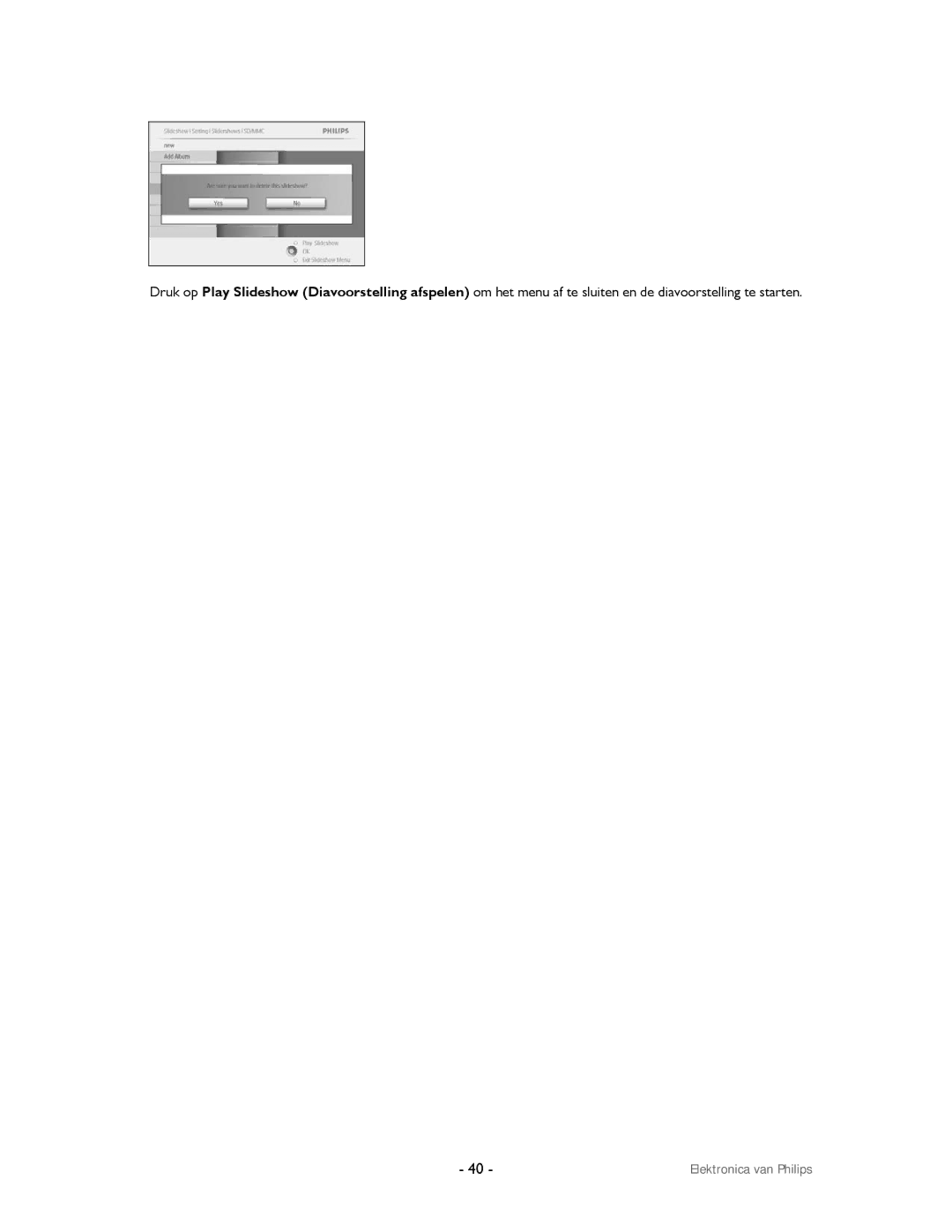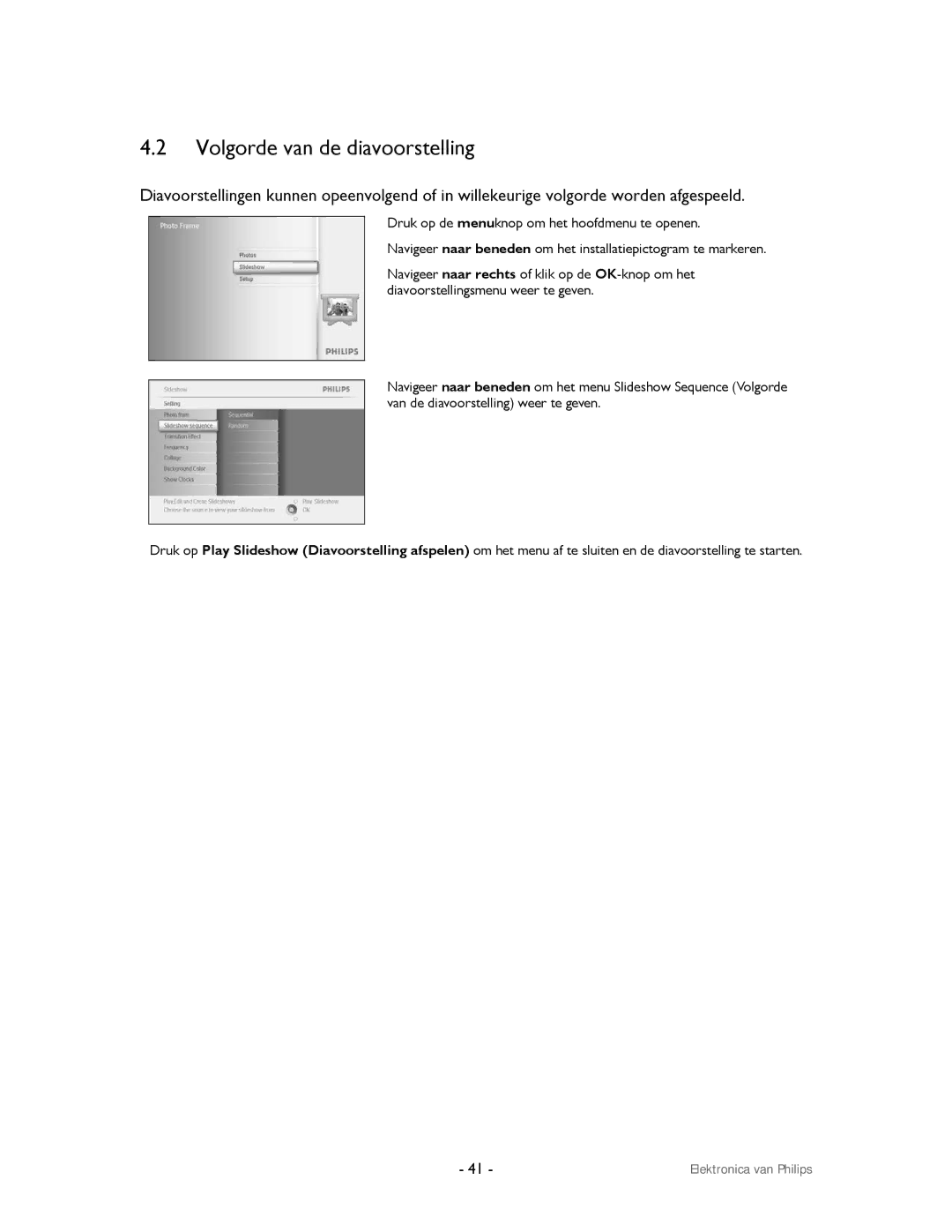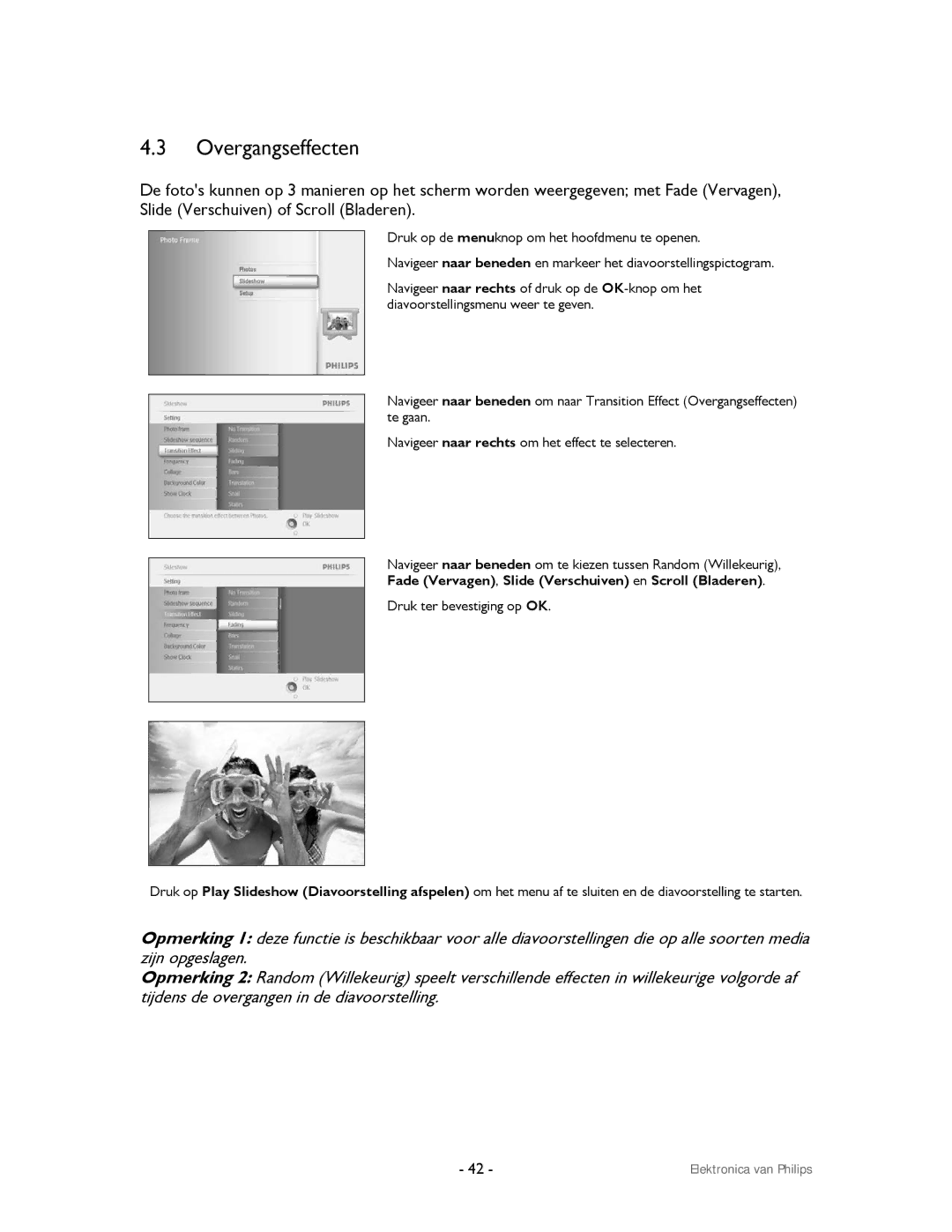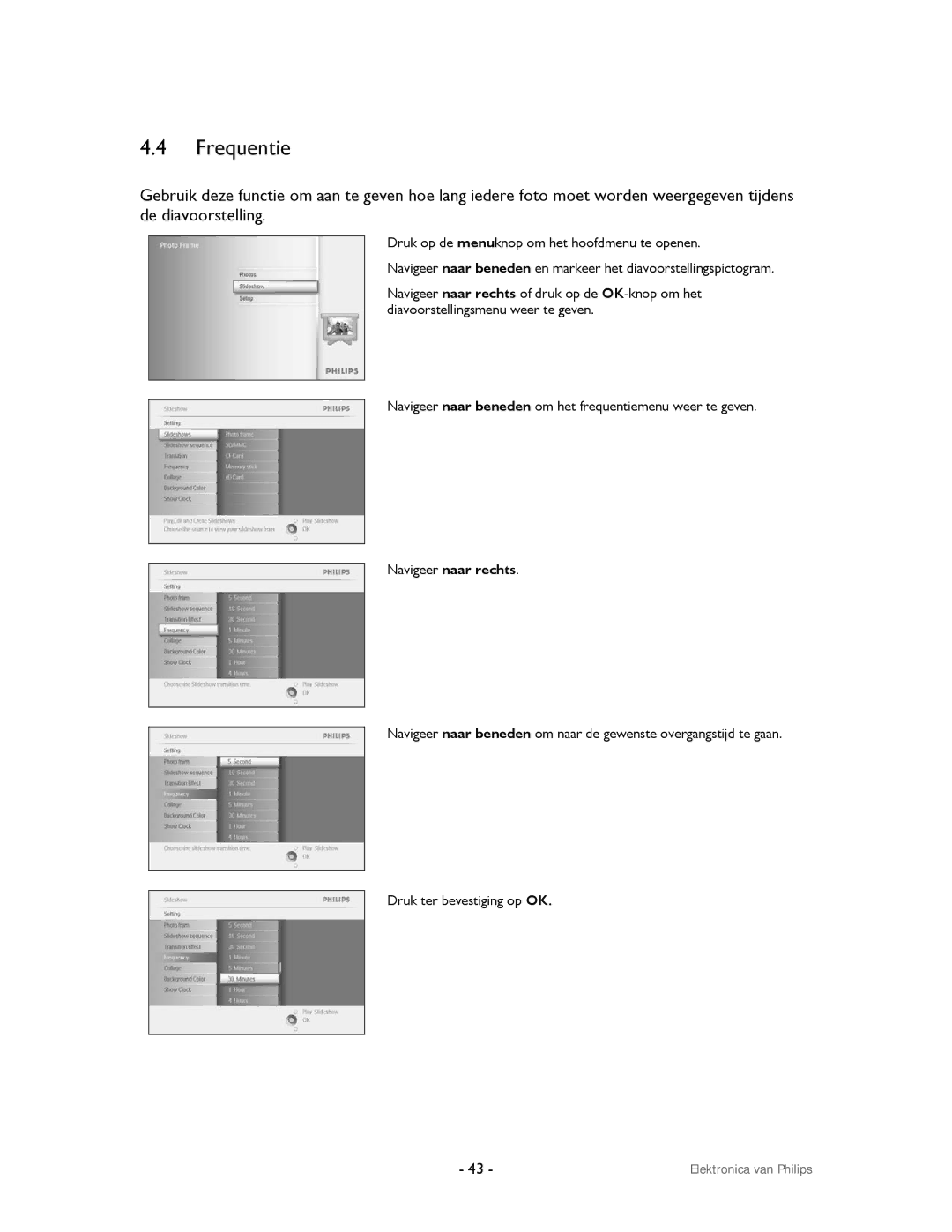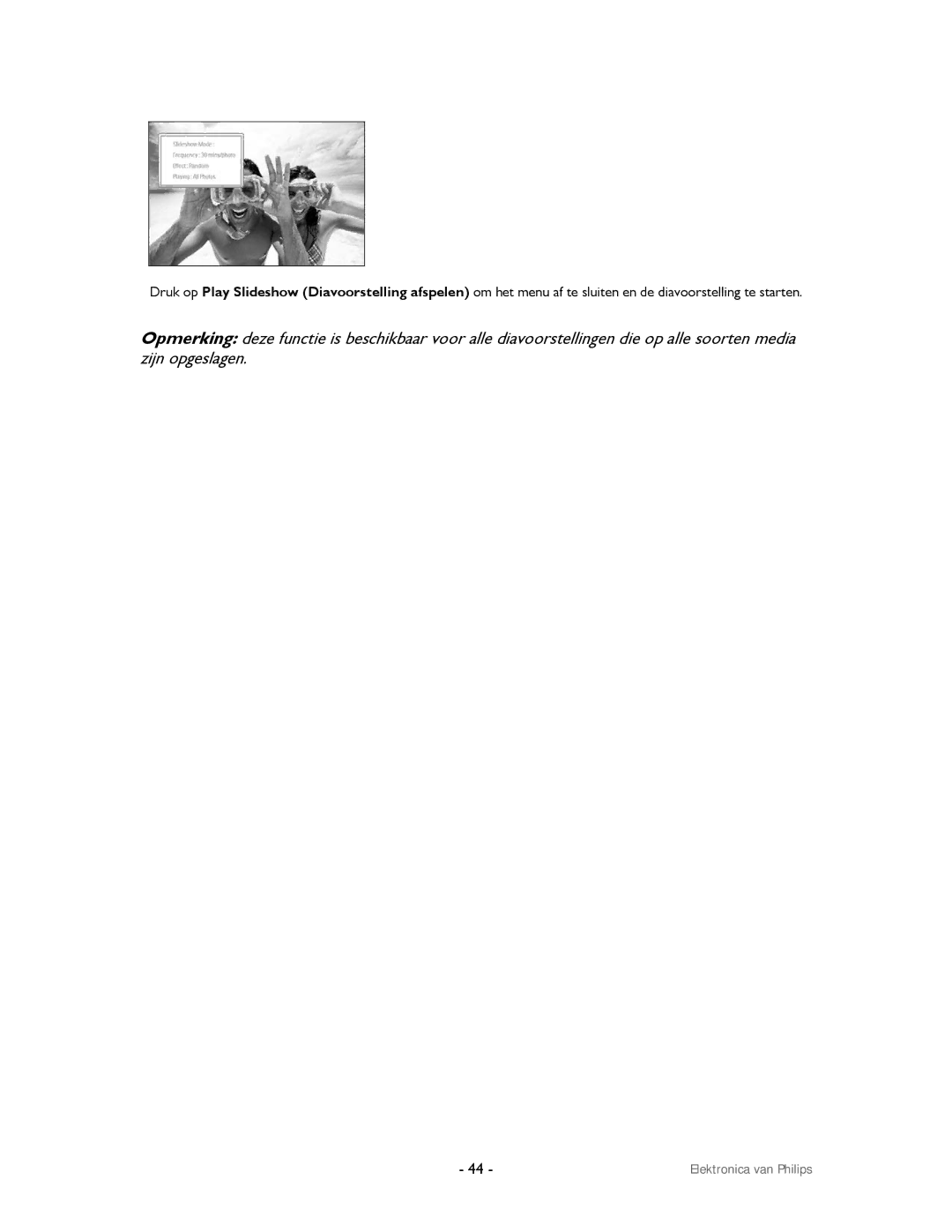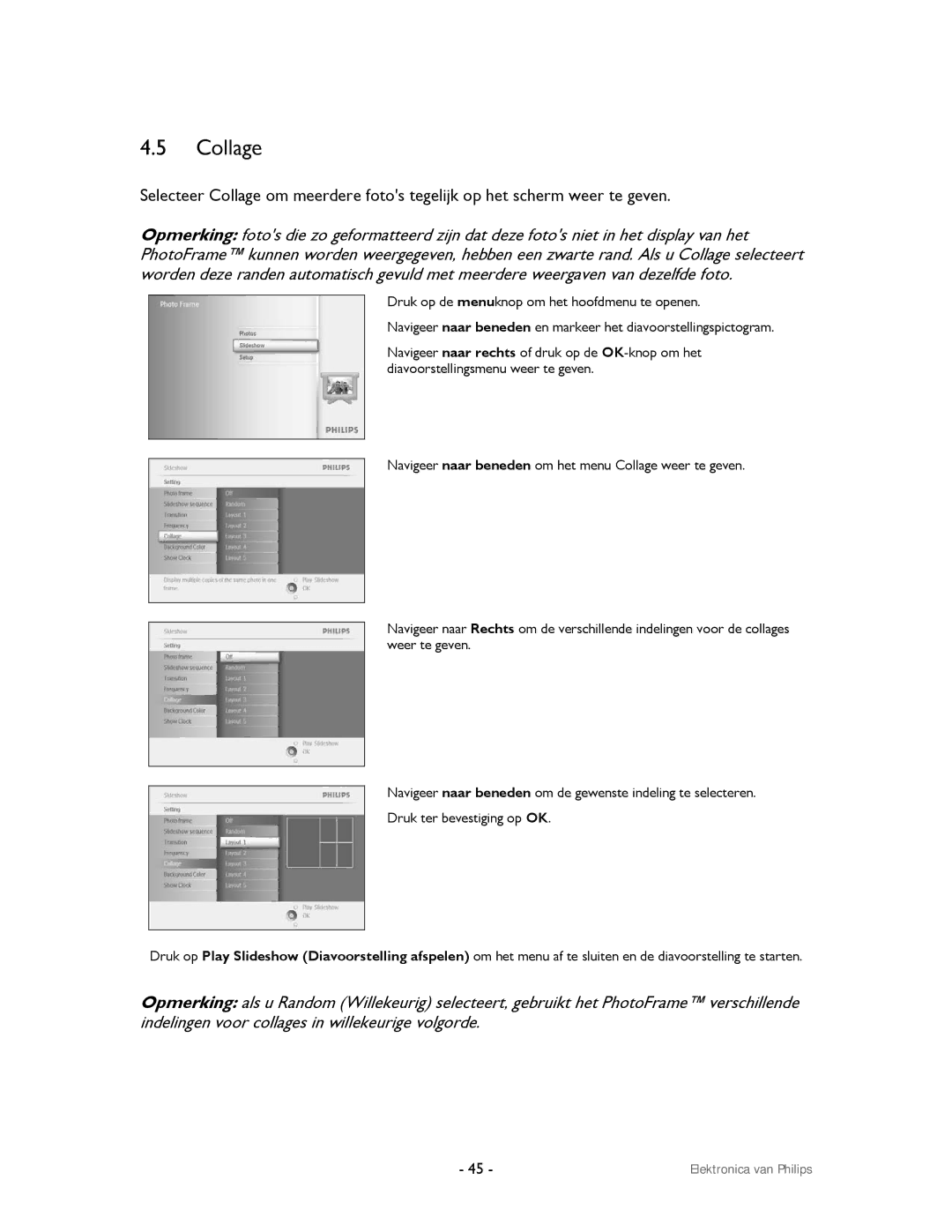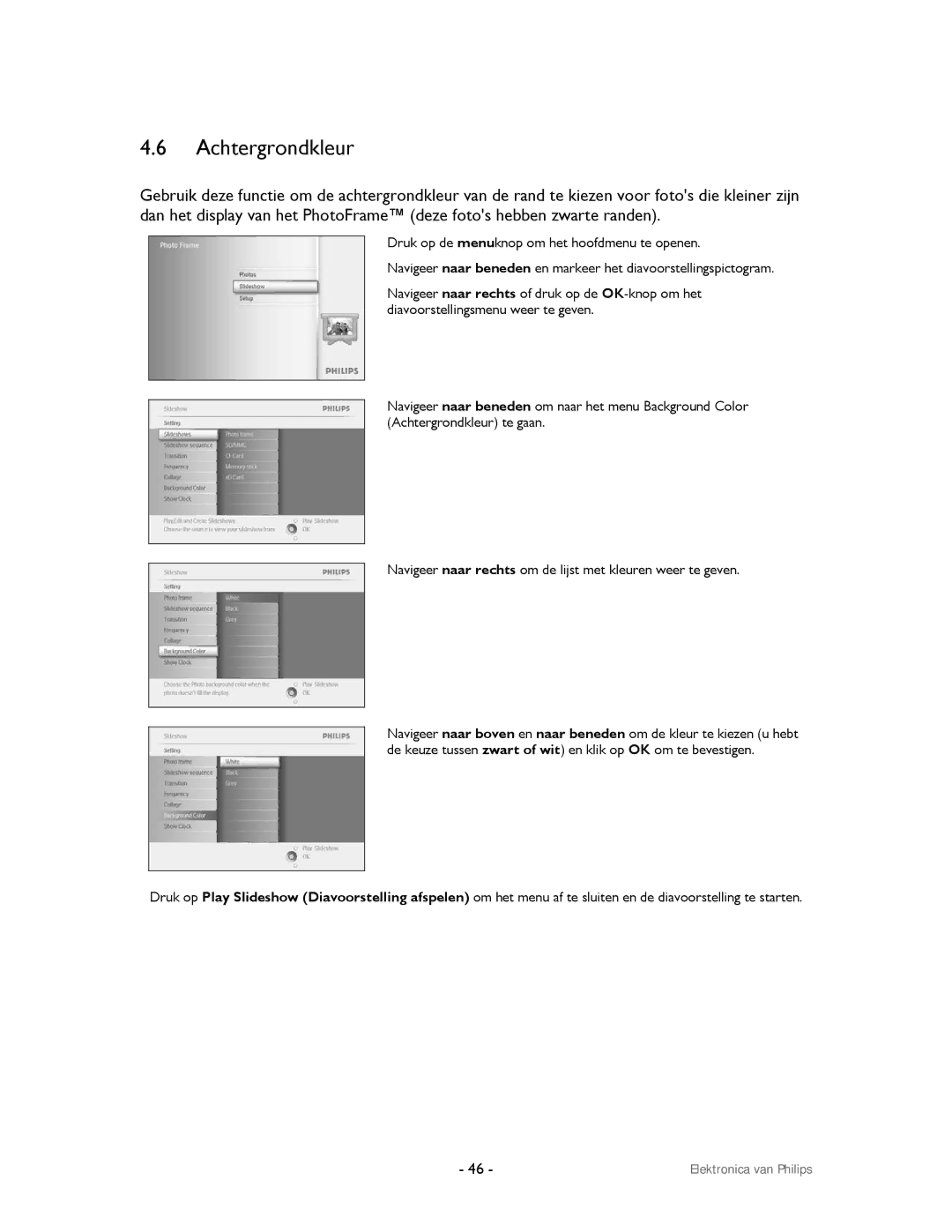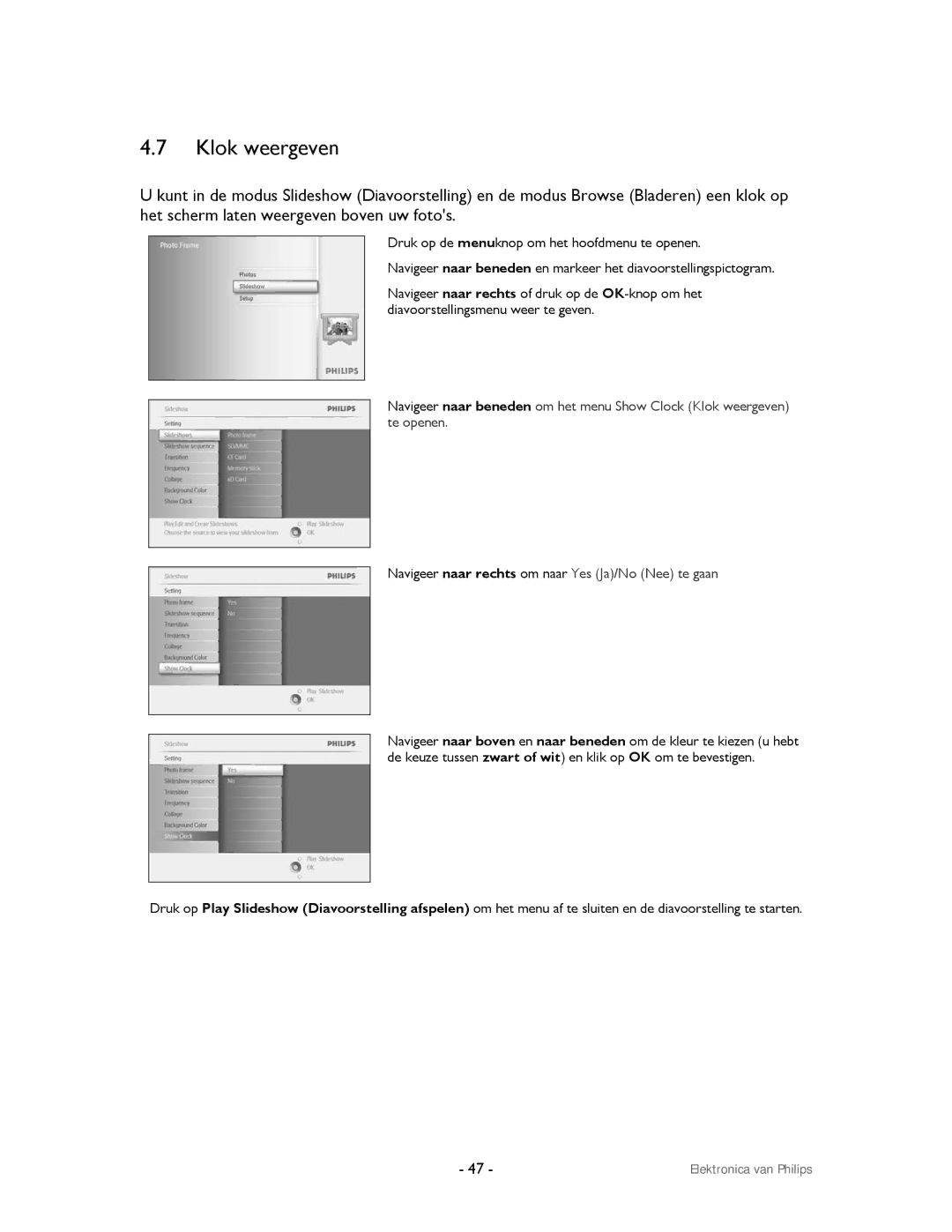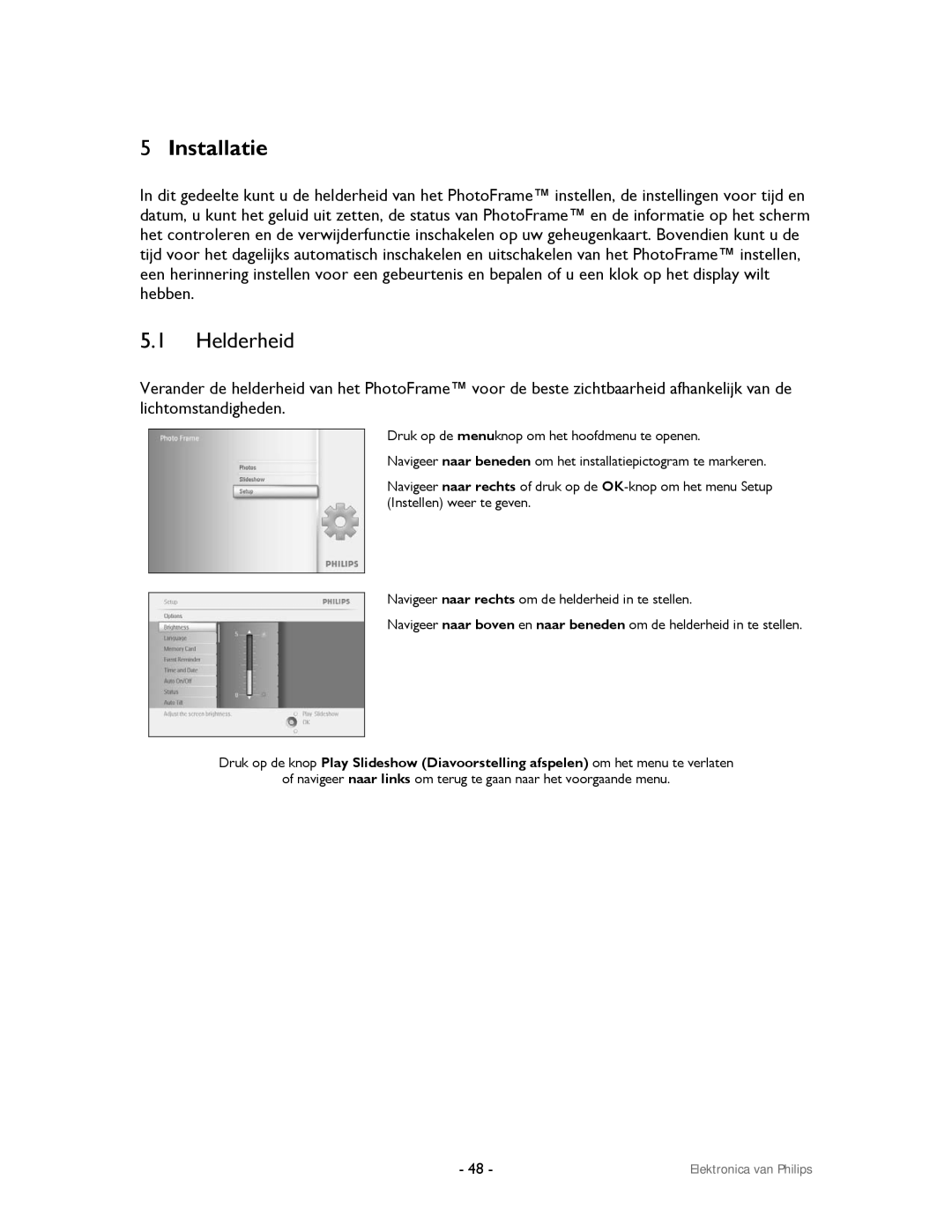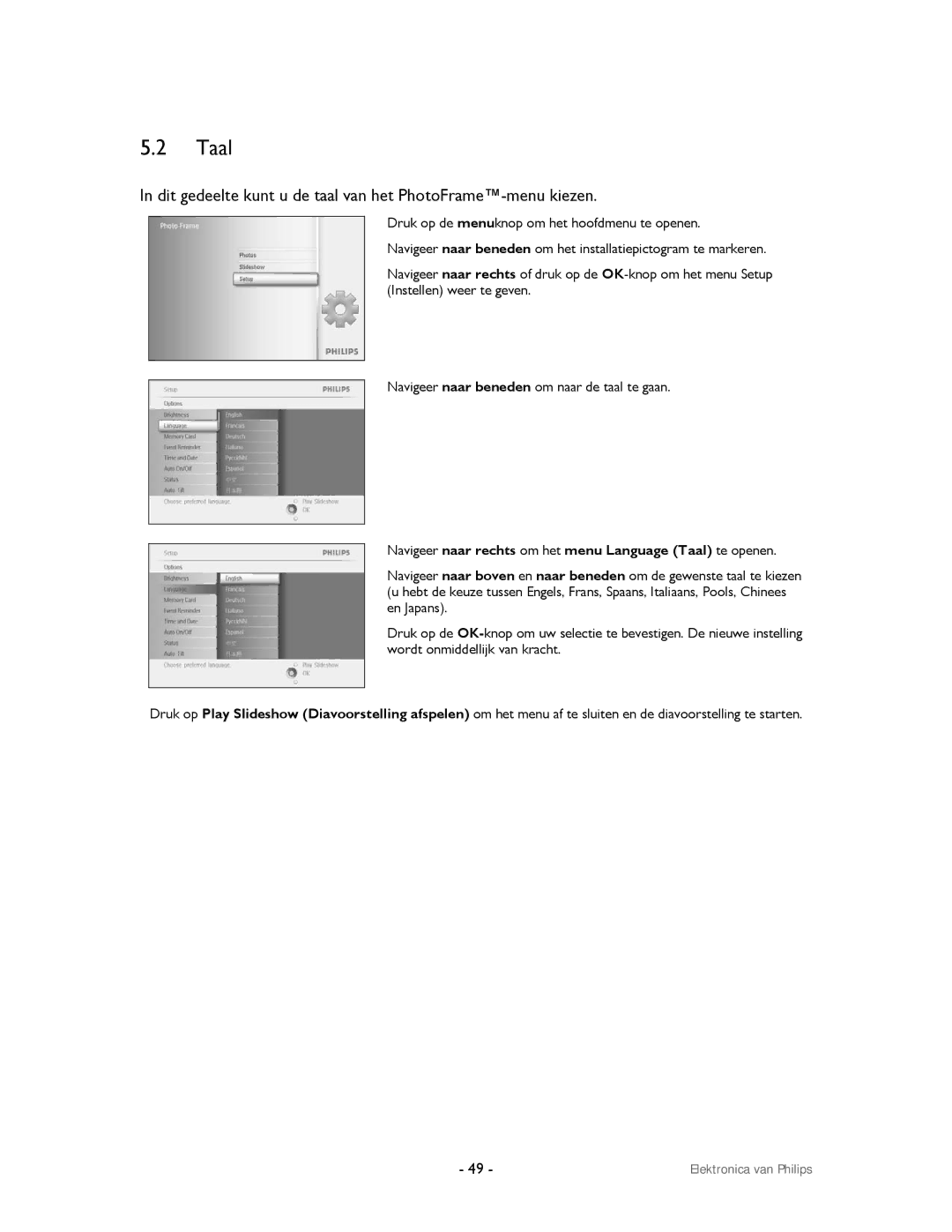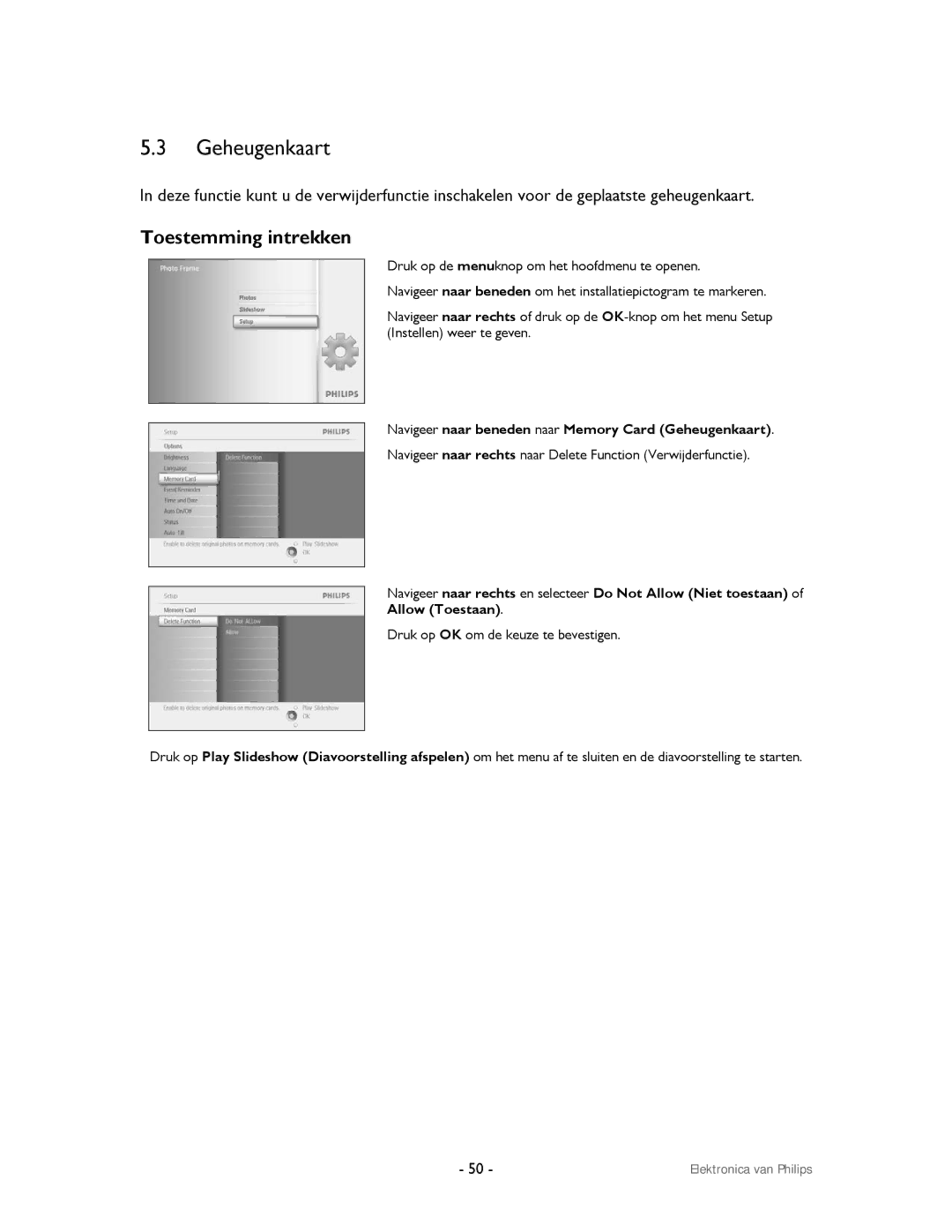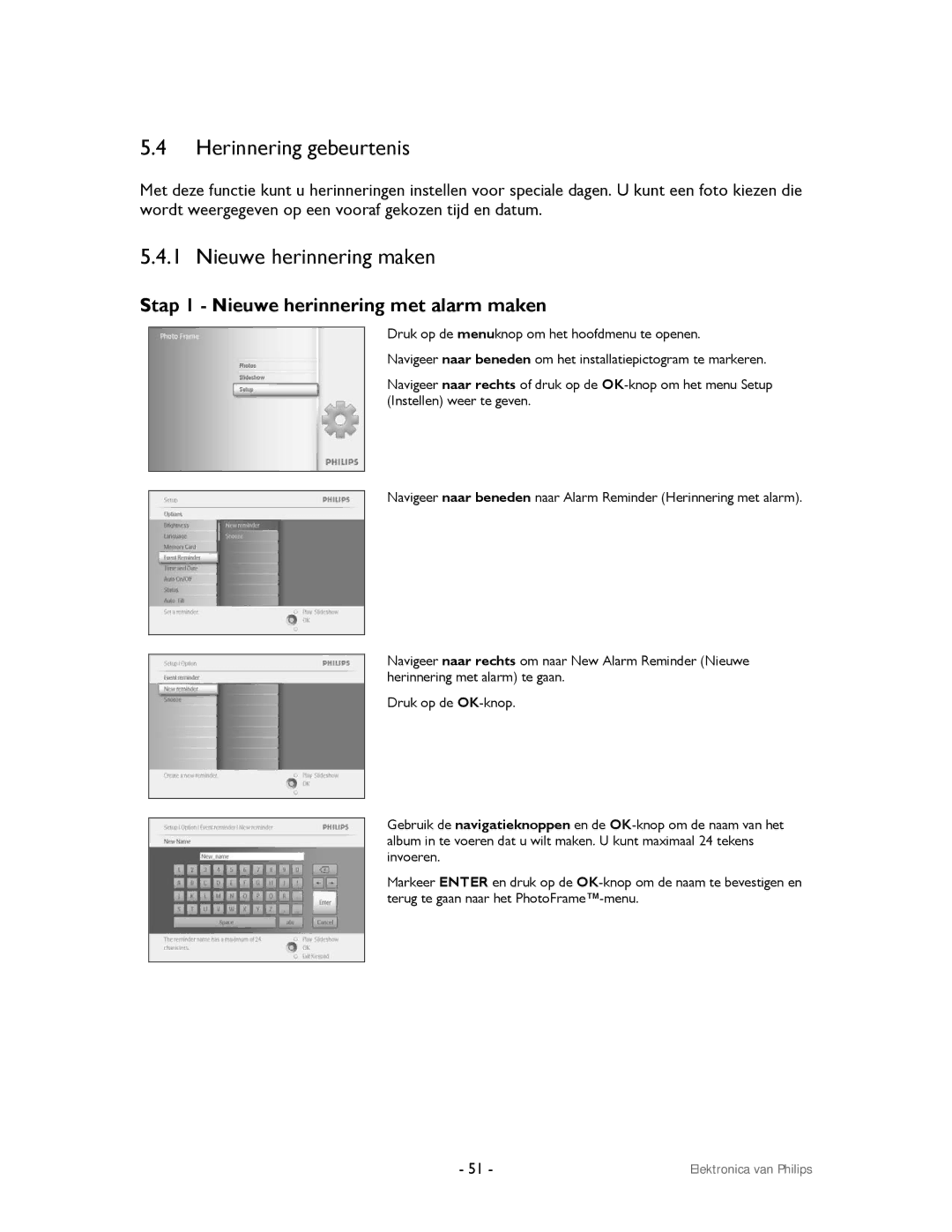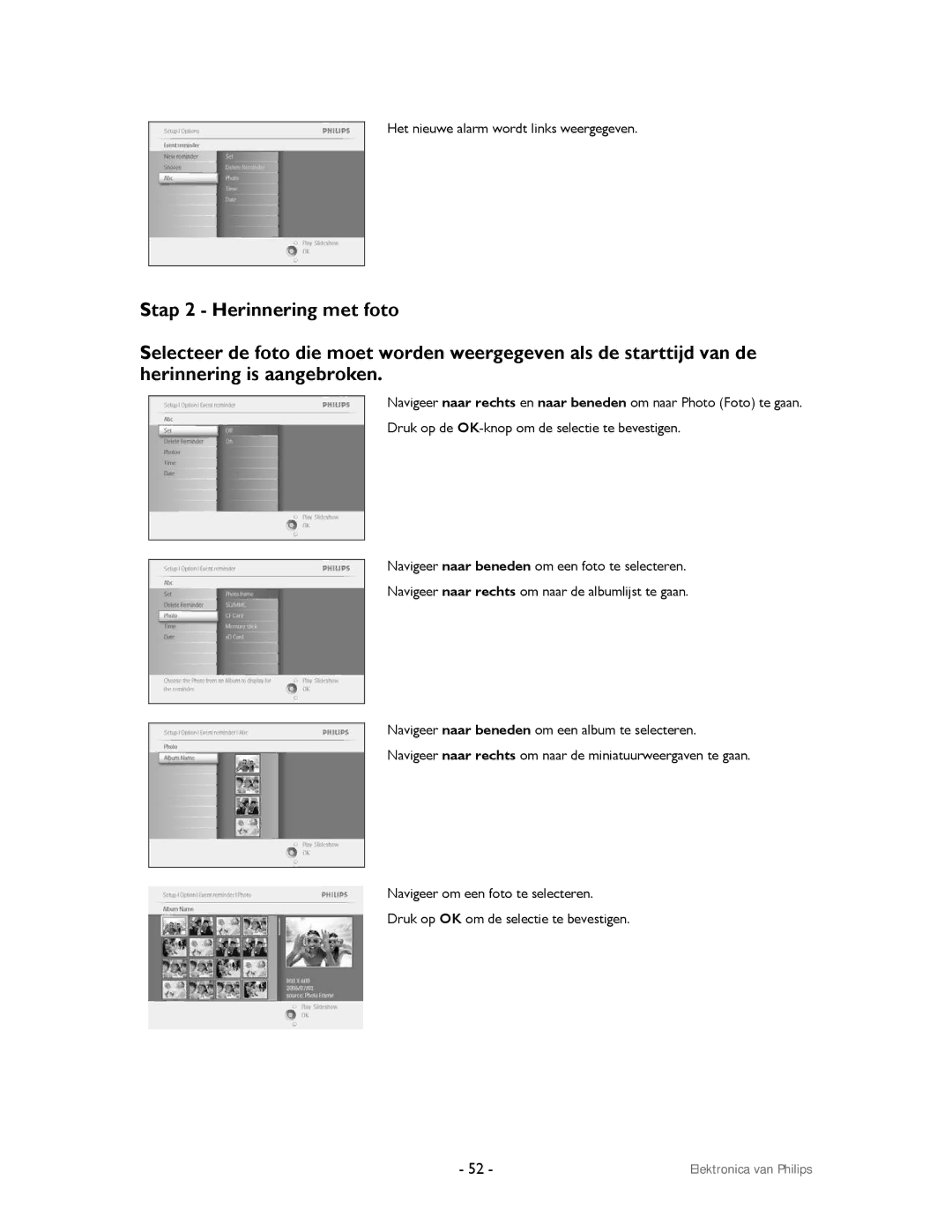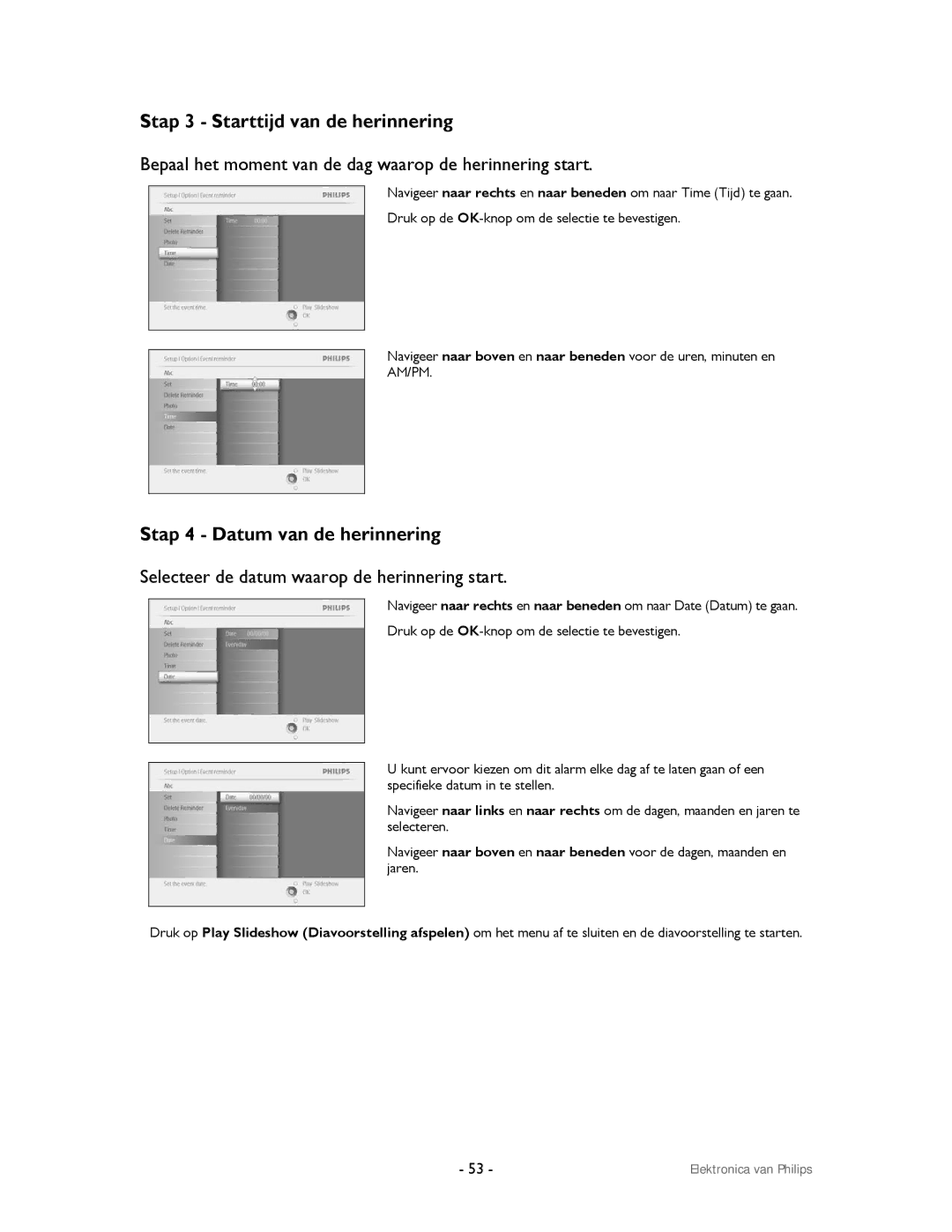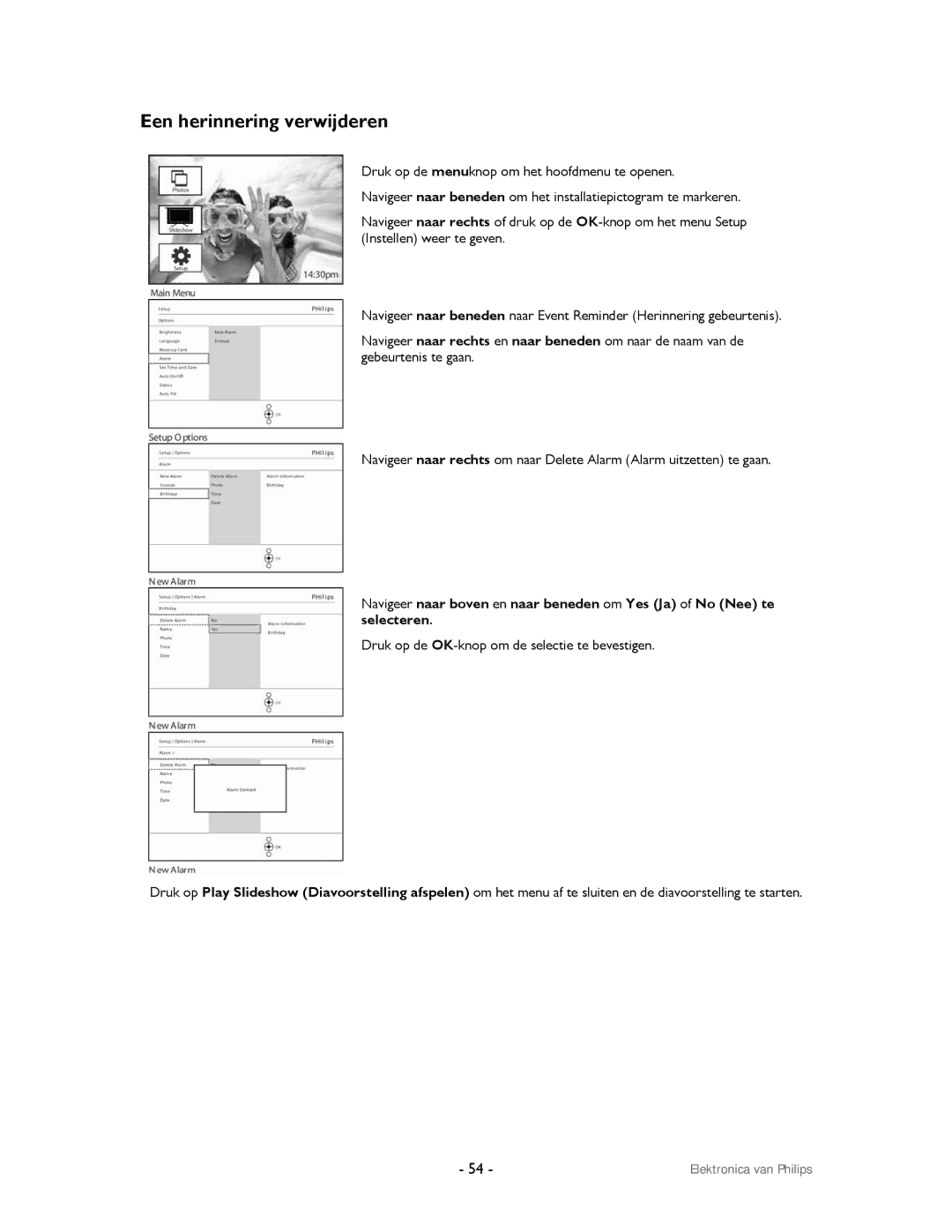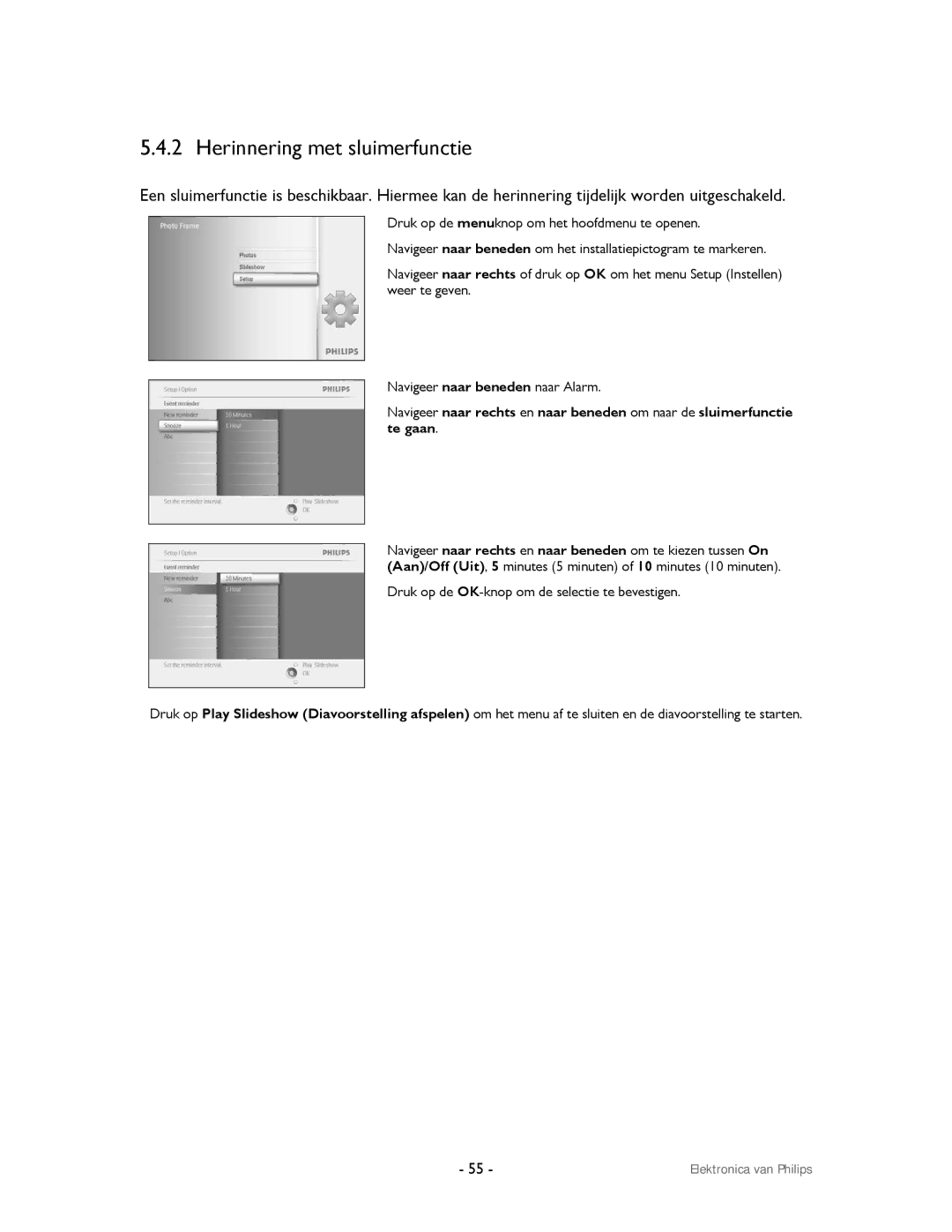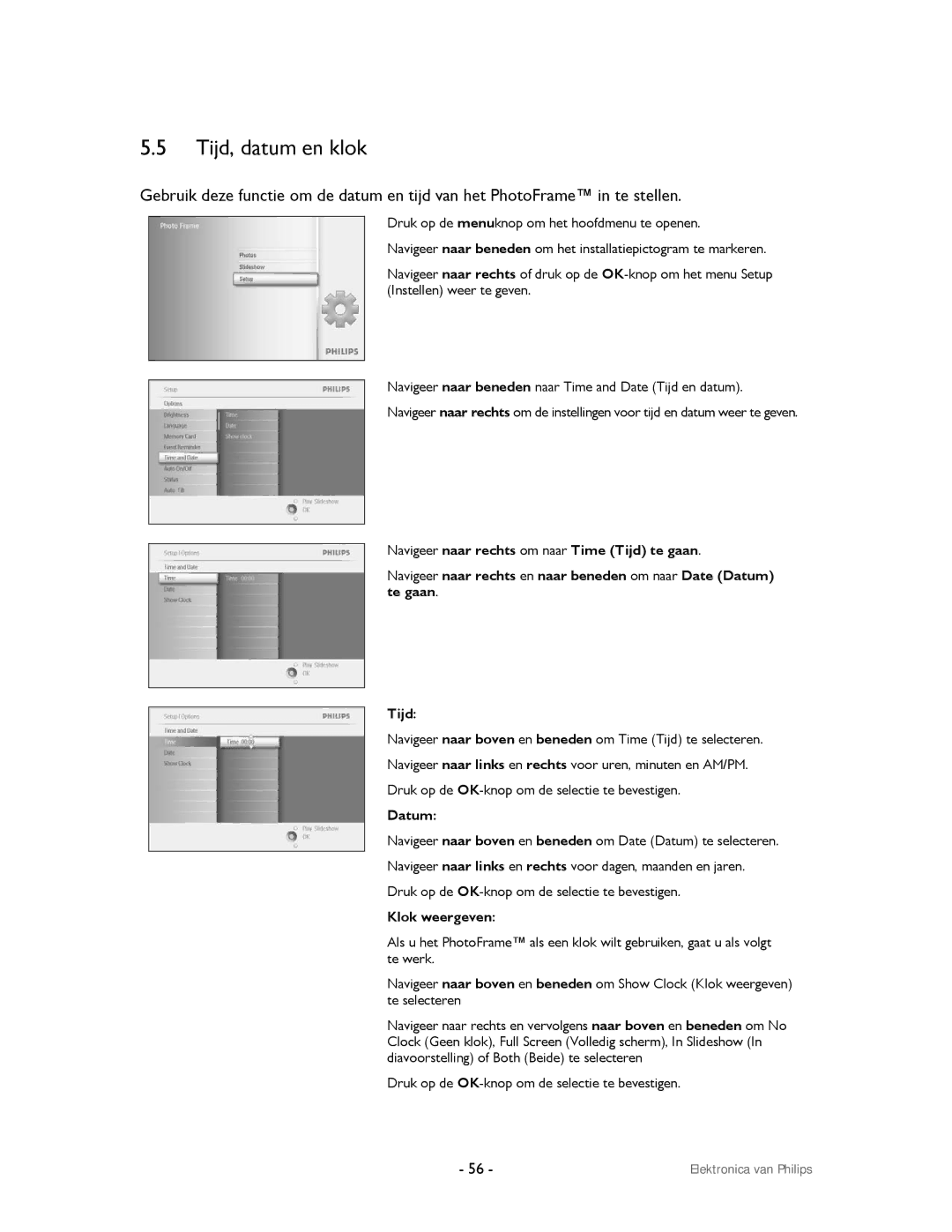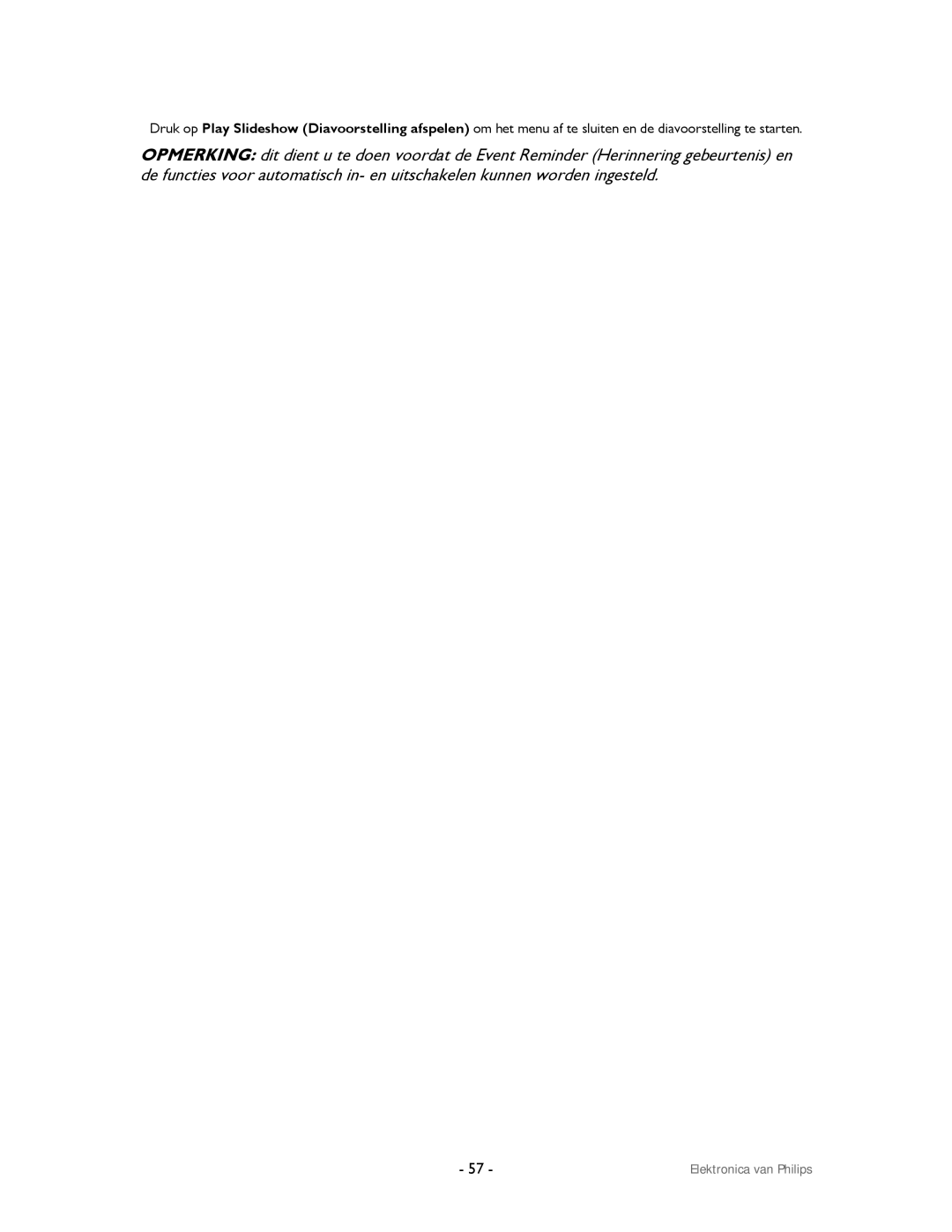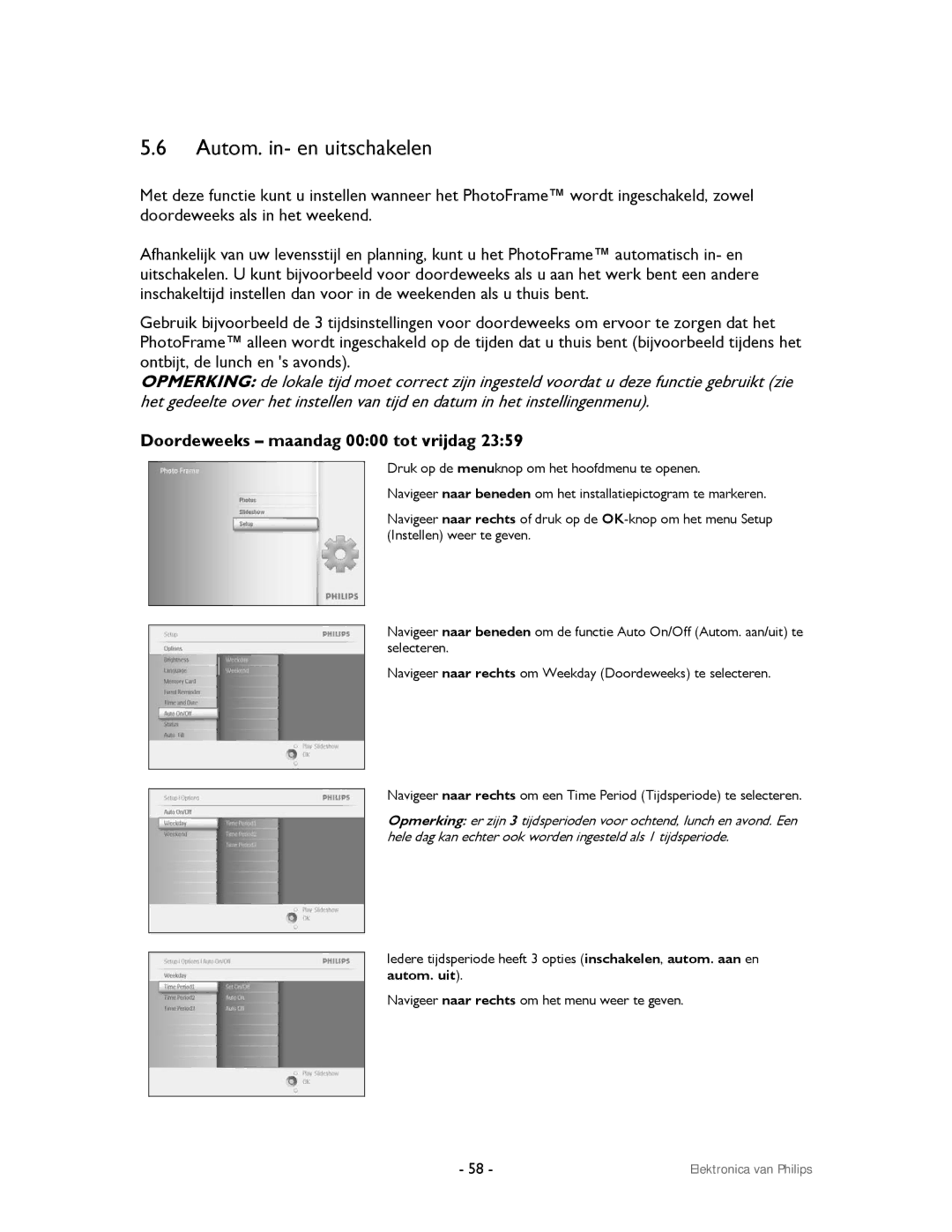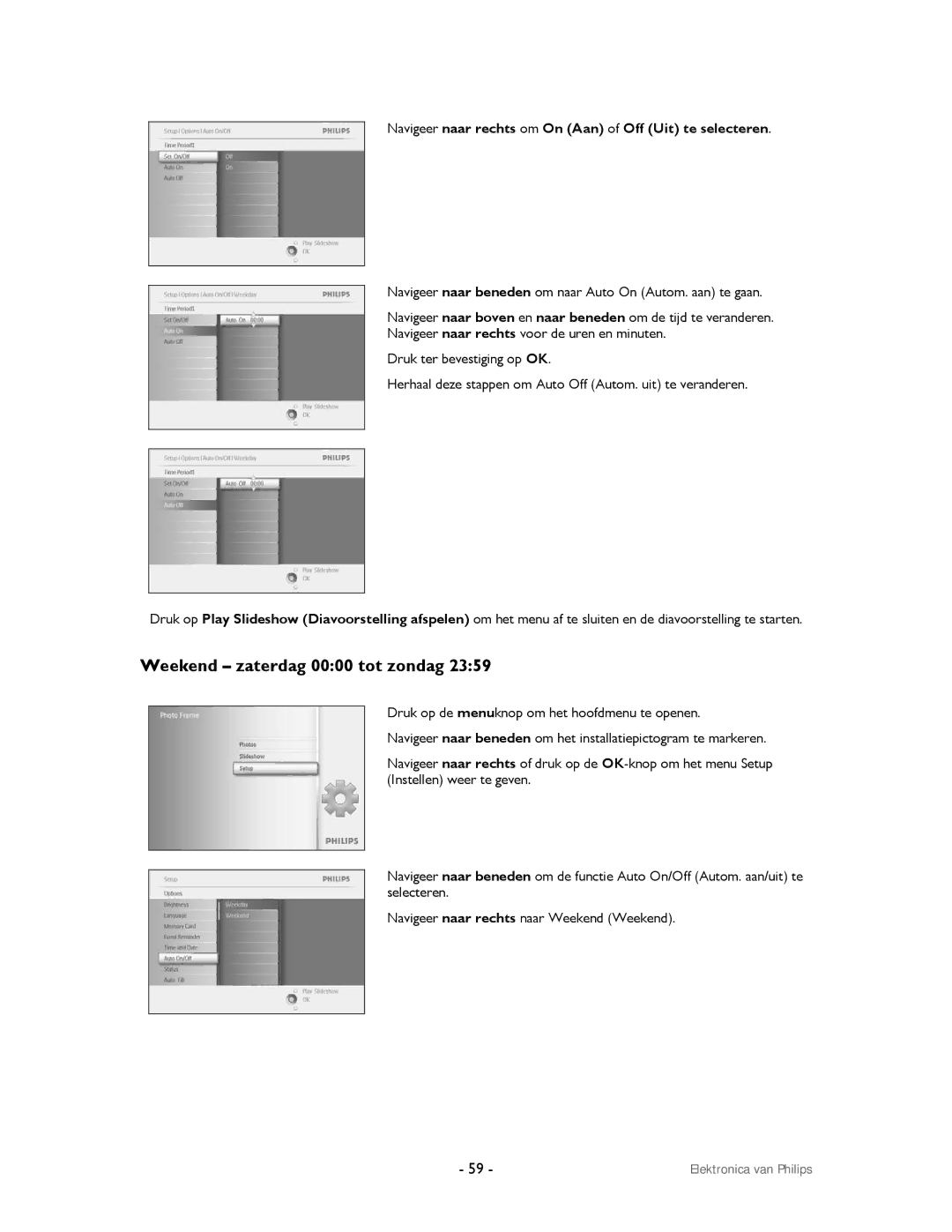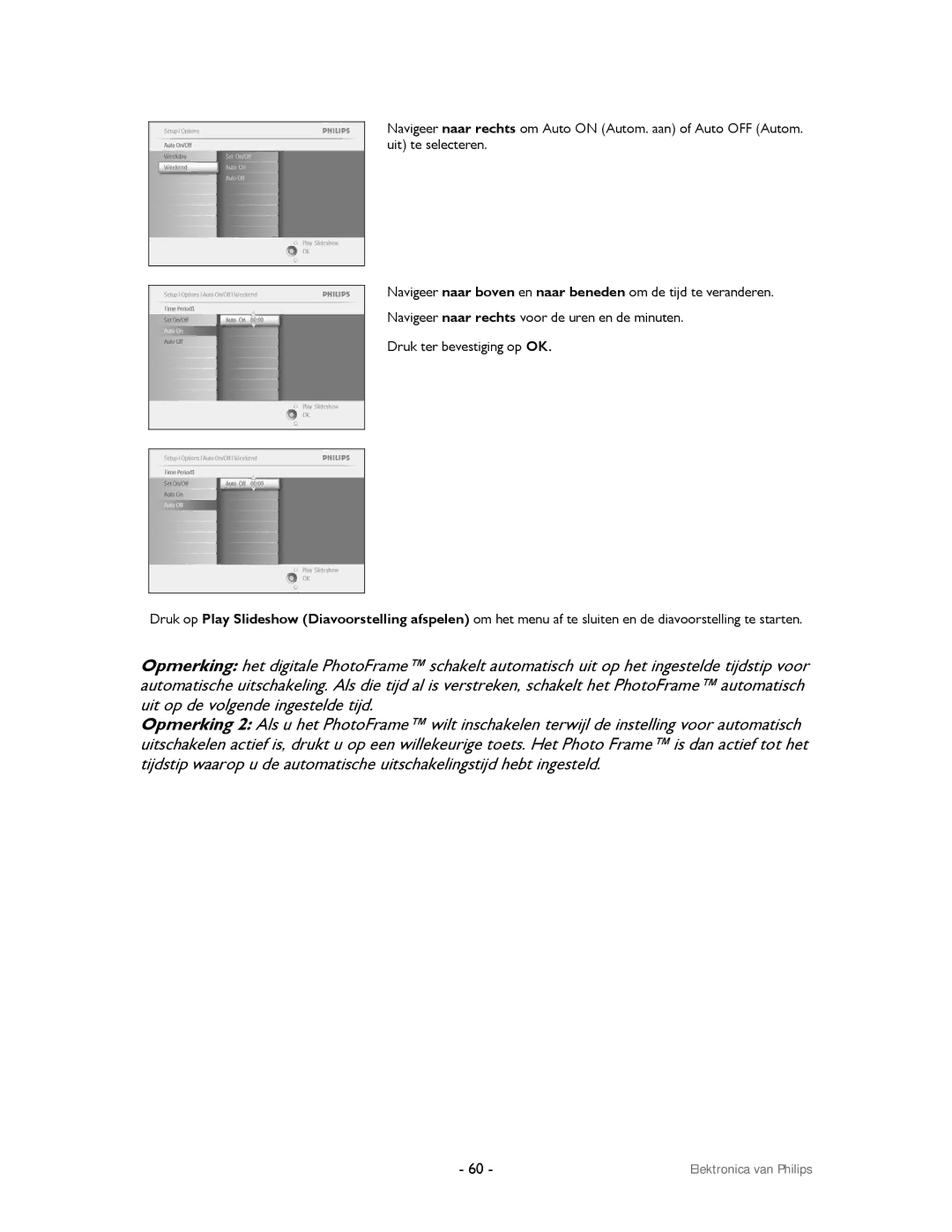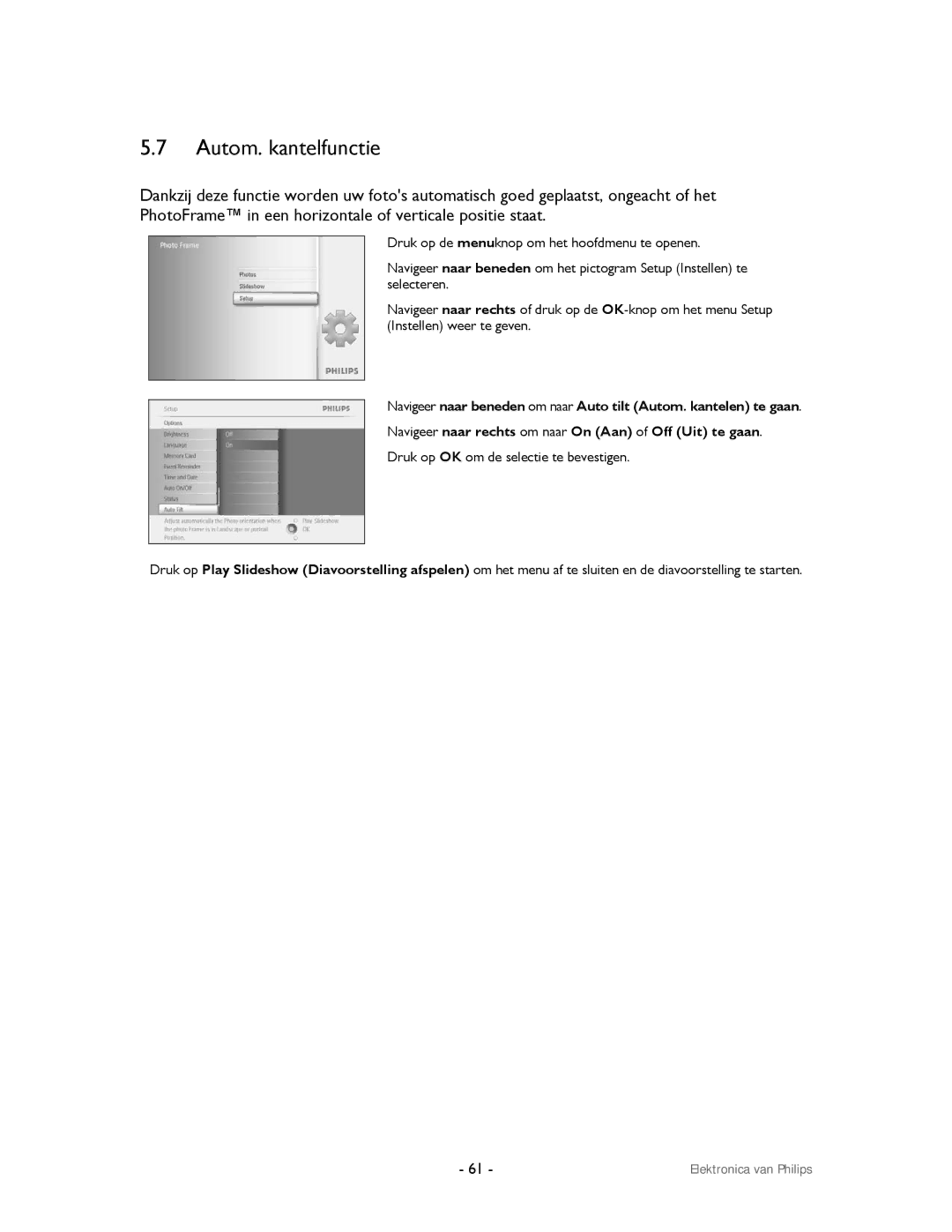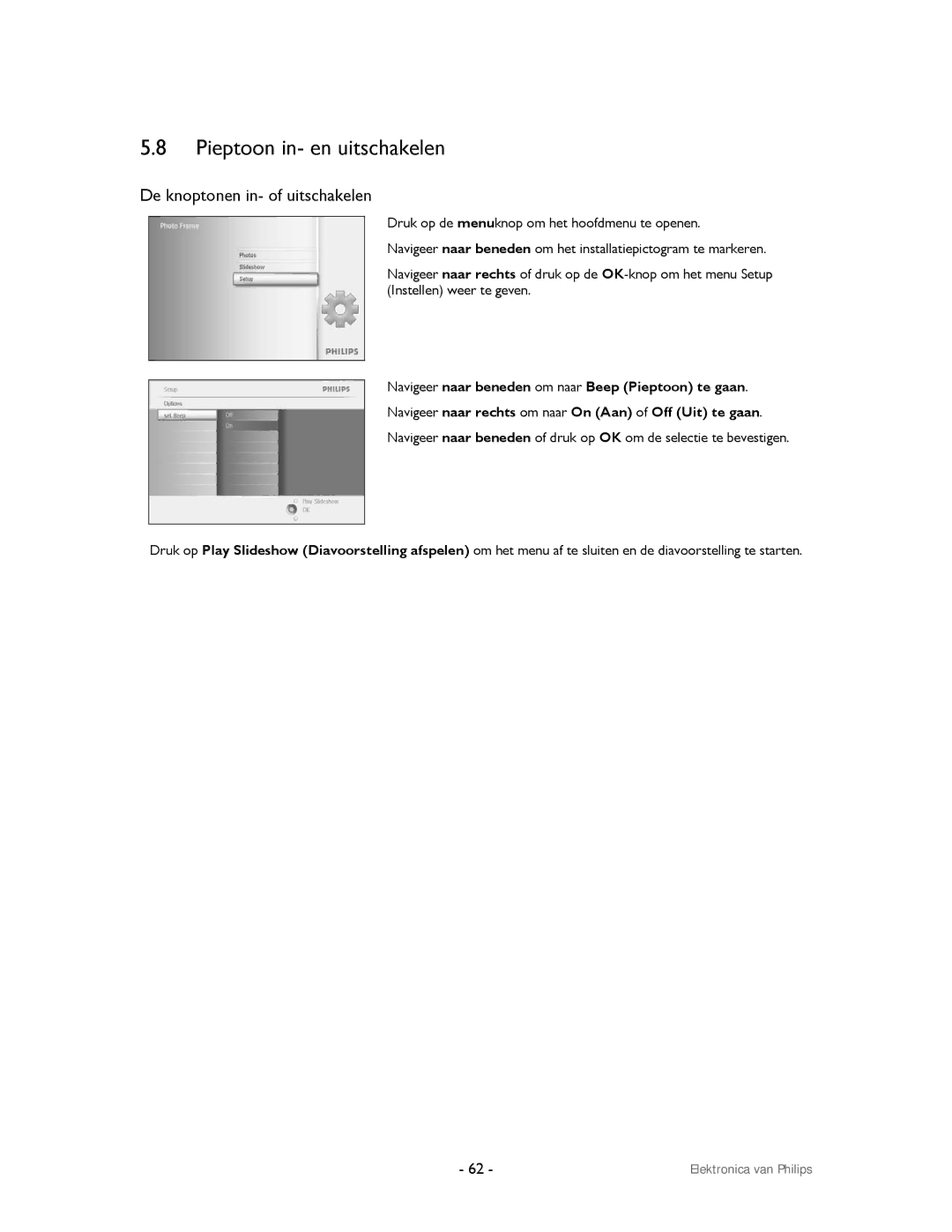4.1.6 Diavoorstelling verwijderen
Als u een diavoorstelling verwijdert, worden de afbeeldingen NIET van het PhotoFrame™ verwijderd, maar alleen de naam van de diavoorstelling en de lijst.
Druk op de menuknop om het hoofdmenu te openen.
Navigeer naar beneden en markeer het diavoorstellingspictogram.
Navigeer naar rechts of druk op de
Navigeer naar rechts om het geheugenmenu weer te geven.
Navigeer naar rechts om de diavoorstellingslijst weer te geven.
Navigeer naar beneden om naar de diavoorstelling te gaan die u wilt verwijderen en druk op de menuknop.
Navigeer naar beneden om naar Delete Slideshow (Diavoorstelling verwijderen) te gaan.
Navigeer naar rechts om naar Yes (Ja) of No (Nee) te gaan.
Navigeer naar beneden om naar Yes (Ja) te gaan en druk op OK om de instelling te bevestigen.
- 39 - | Elektronica van Philips |